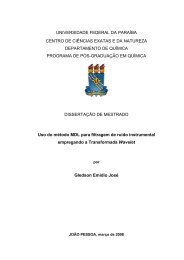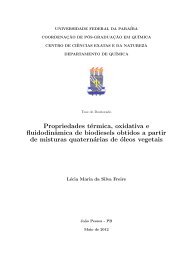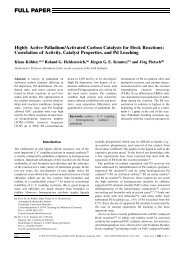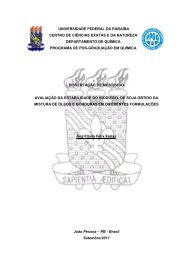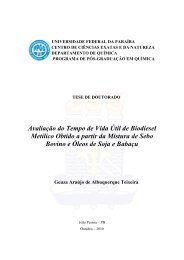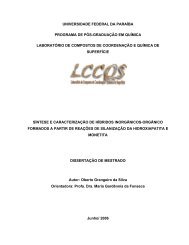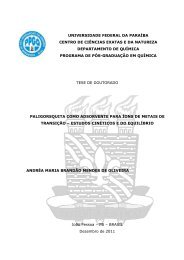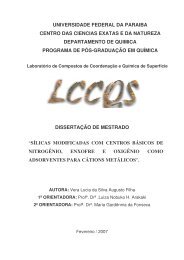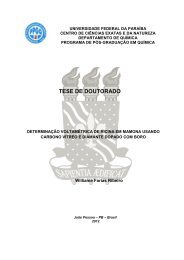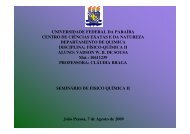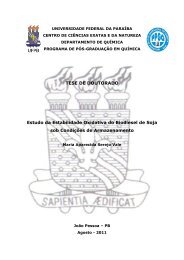Apostila disciplina Computação Para Química - Departamento de ...
Apostila disciplina Computação Para Química - Departamento de ...
Apostila disciplina Computação Para Química - Departamento de ...
- No tags were found...
You also want an ePaper? Increase the reach of your titles
YUMPU automatically turns print PDFs into web optimized ePapers that Google loves.
Índice1. Hardware ................................................................................................................................... 31.1 Placa Mãe ............................................................................................................................ 31.2 Processador ......................................................................................................................... 31.3 Tipos <strong>de</strong> Memória ............................................................................................................... 31.4 BIOS ..................................................................................................................................... 61.5 Chipset ................................................................................................................................. 61.6 Clock .................................................................................................................................... 71.7 Acesso direto a memória (DMA)......................................................................................... 71.8 CMOS (Complementary Metal Oxi<strong>de</strong> Semiconductor) ....................................................... 71.9 Esquema <strong>de</strong> uma Placa Mãe ............................................................................................... 81.10 Sistemas Operacionais e Softwares .................................................................................. 91.11 Windows Funcionamento e Dicas – Cuidados básicos ao manusear computadores. .... 142. Internet .................................................................................................................................... 182.1 A Internet no Brasil e a RNP .............................................................................................. 182.2 Internet para <strong>Química</strong> ....................................................................................................... 182.2.1 Outros Sítios Nacionais .................................................................................................. 202.2.2 Outros Sítios Internacionais ........................................................................................... 203. - Laboratório Virtual ................................................................................................................ 213.1 Montando um experimento .............................................................................................. 233.2 Observando reações .......................................................................................................... 253.3 Exercícios ........................................................................................................................... 263.3.1 Exercício 01 – Cinética <strong>Química</strong> ..................................................................................... 263.3.2 Exercício 02 - Destilação ................................................................................................. 283.3.3 Exercício 03. - Formação <strong>de</strong> precipitado. ....................................................................... 293.3.4 Exercício 04 – Tutorial <strong>de</strong> reação ................................................................................... 303.3.5 Exercício 05 - Eletrólise .................................................................................................. 313.3.6 Exercício 06 - Titulação ................................................................................................... 323.4 Desafio - Criação <strong>de</strong> um roteiro <strong>de</strong> prática ....................................................................... 334. - ACD/ChemSketch .................................................................................................................. 344.1 Barra <strong>de</strong> Ferramentas........................................................................................................ 34
<strong>Computação</strong> para <strong>Química</strong>31. HardwareO Hardware é a parte física do computador (conjunto <strong>de</strong> componenteseletrônicos juntamente com os circuitos integrados e placas). Dessa forma, Vamosinicialmente conhecer um pouco dos componentes <strong>de</strong> um computador e suasprincipais funções. 11.1 Placa MãeEste componente, também é conhecido comoMotherBoard. É o elemento principal do computador,pois nela encontra-se o processador e os componentesque fazem a comunicação <strong>de</strong>le com os <strong>de</strong>maisperiféricos. O tipo <strong>de</strong> placa a escolher, <strong>de</strong>pen<strong>de</strong> <strong>de</strong>como irá trabalhará o usuário do computador. (Seprecisará <strong>de</strong> gran<strong>de</strong> qualida<strong>de</strong> <strong>de</strong> ví<strong>de</strong>o, áudio, o tipo<strong>de</strong> processador e etc.)Os componentes on-board (vem incorporados aplaca) em geral são mo<strong>de</strong>ms, placas <strong>de</strong> re<strong>de</strong>, placas <strong>de</strong> Figura 1 MotherBoardsom e etc. Eles reduzem o custo final da placa-mãe,porém estes componentes diminuem a <strong>de</strong>sempenho do computador uma vez que elesutilizam recursos da própria placa.1.2 ProcessadorÉ consi<strong>de</strong>rado o cérebro do computador, pois é responsávelpor “tomar as <strong>de</strong>cisões” do mesmo. Além disso, realiza os cálculos,tem acesso à memória RAM e controla todos os chips docomputador. Também conhecido como Unida<strong>de</strong> Central <strong>de</strong>Processamento (Central Processing Unit – CPU) Antigamente osprocessadores ocupavam gran<strong>de</strong>s espaços físicos. osmicroprocessadores surgiram com o advento da microeletrônica,quando a válvula foi substituída pelo transistor.Figura 2 - Processador1.3 Tipos <strong>de</strong> MemóriaMemórias primáriasSão memórias sem as quais o computador não po<strong>de</strong> funcionar. Também sãochamadas <strong>de</strong> Memória Real, e po<strong>de</strong>m ser en<strong>de</strong>reçadas diretamente pelo processador.Estas fornecem geralmente uma ponte para as secundárias. Sua principal função éconter a informação necessária para o processador num <strong>de</strong>terminado momento (porexemplo, dados dos programas em execução). Nesta categoria insere-se a memóriaRAM (volátil), memória ROM (não volátil), registradores e memórias cache.1 Fundação IDEPAC. <strong>Apostila</strong> <strong>de</strong> hardware.
4 DQ/CCEN/UFPBMemória ROMA memória ROM (Read Only Memory) permite apenas a leitura, ou seja, assuas informações são gravadas pelo fabricante uma única vez e após isso não po<strong>de</strong>mser alteradas ou apagadas, somente acessadas. São memórias cujo conteúdo égravado permanentemente.Memória RAMÉ nela on<strong>de</strong> são gravados gran<strong>de</strong> parte dos dadosque serão posteriormente processados. Os dadosgravados na RAM são perdidos quando o computador é<strong>de</strong>sligado por isso é chamada volátil. Na linguagem <strong>de</strong>informática, quando falamos <strong>de</strong> memória nos referimos amemória RAM, ou seja, memória em que se po<strong>de</strong> ler egravar informações.Figura 3 - Memória RAM<strong>Para</strong> que se execute o processamento dos dadosé necessário buscar as informações na memória RAM ou em memórias secundárias<strong>de</strong> massa tais como os discos rígidos, Cds, disquetes e etc. Quanto mais memóriaRAM tem um computador, mas espaço ele tem para armazenar as informações queprecisam ser acessadas rapidamente pelo processador logo mais rápido será oprocessamento <strong>de</strong> informações.CacheO processador tem uma velocida<strong>de</strong> muito superior a memória, assiminicialmente o processador ficava ocioso a maioria do tempo esperando que amemória ficasse pronta para receber ou enviar os dados para serem processados, (aeste processo dá-se o nome <strong>de</strong> WAIT STAITS), tornando baixo o <strong>de</strong>sempenho doscomputadores.Dessa forma, criou-se um tipo <strong>de</strong> memória (Cache), chamada <strong>de</strong> memóriaEstática (ao contrario da memória RAM, que é chamada <strong>de</strong> memória Dinâmica),on<strong>de</strong>um circuito controlador <strong>de</strong> cache geralmente embutido no chipset da placa mãe) lê osdados da memória RAM que provavelmente serão utilizados pelo processador,liberando a RAM e acelerando o acesso aos dados.Memórias secundáriasEstas memórias são geralmente não-voláteis e não po<strong>de</strong> ser en<strong>de</strong>reçadadiretamente, a informação precisa ser carregada em memória primária antes <strong>de</strong> po<strong>de</strong>rser tratada pelo processador. Não são estritamente necessárias para a operação docomputador. Nesta categoria, estão os discos rígidos, Pen-Drivers, CDs, DVDs edisquetes ou no próprio HD (Hard Disk) do computador.
<strong>Computação</strong> para <strong>Química</strong>5Disco RígidoO Hard Disk (HD) ou Disco Rígido <strong>de</strong> um computador é formado por umconjunto <strong>de</strong> placas metálicas on<strong>de</strong> os dados são gravados por um braço mecânico quetambém tem a função <strong>de</strong> ler os dados já gravados.O HD é dividido por trilhas e setores no ato da formatação. O motor <strong>de</strong>stecomponente trabalha a altíssimas velocida<strong>de</strong>s como 3.600, 4.800 e 7.200 rpm (ou atémais <strong>de</strong>pen<strong>de</strong>ndo do tipo <strong>de</strong> disco), por este motivo é um dispositivo lacrado e quenão tem contato com o meio externo, pois uma partícula <strong>de</strong> poeira po<strong>de</strong>ria causargran<strong>de</strong> dano a superfície do mesmo danificando os dados nele gravados. Por estargirando a uma velocida<strong>de</strong> tão gran<strong>de</strong> durante o movimento da cabeça <strong>de</strong> leitura criaseum colchão <strong>de</strong> ar entre a superfície do disco e as cabeças <strong>de</strong> leitura/gravação.Ele é formado pelo número <strong>de</strong> faces (ou cabeças), número <strong>de</strong> trilhas por face(ou cilindros), e o número <strong>de</strong> setores por trilha.Multiplicando-se esses três valores, teremos onúmero total <strong>de</strong> setores do disco. Multiplicandoseo resultado por 512 (cada setor aindacomporta 512 bytes), teremos a capacida<strong>de</strong> totaldo disco rígido em bytes. <strong>Para</strong> sabermos oresultado em GB, <strong>de</strong>veremos dividir o resultadoencontrado por 1.073.741.824, que é o valor em<strong>de</strong>cimal <strong>de</strong> 1 GB.Cd’sMesmo com a popularização dosPendrivers os CDs e DVDs ainda sãomuito utilizados pela população em geral<strong>de</strong>vido a facilida<strong>de</strong> com que po<strong>de</strong>m sergravados e terem um baixo custo.Figura 4 - Esquema <strong>de</strong> um HDOs CDs e DVDs são peças <strong>de</strong>policarbonato transparente que durante afabricação foi impresso com sulcosmicroscópicos dispostos em uma trila <strong>de</strong>dados em espiral continua eextremamente longa. Uma vez formada apeça <strong>de</strong> policarbonato uma fina camadarefletora <strong>de</strong> alumínio é micropulverizadasobre o disco cobrindo os sulcos e emseguida é coberta por uma fina camada <strong>de</strong>acrílico para protegê-la.Figura 5 - Camadas <strong>de</strong> um CD
6 DQ/CCEN/UFPBFuncionamento <strong>de</strong> um drive <strong>de</strong> CD/DVDOs leitores <strong>de</strong> CD/DVD sãoequipados com uma lente que em seuinterior possui geralmente duas outras:uma lente geradora <strong>de</strong> laser e umalente receptora <strong>de</strong> laser.A lente geradora produz umfeixe contínuo <strong>de</strong> laser capaz <strong>de</strong>ultrapassar a camada <strong>de</strong> policarbonatoque compõe os CDs e DVDscomerciais. Já a lente receptora capta ofeixe proveniente do disco uma vez quea camada <strong>de</strong> alumínio o reflete com<strong>de</strong>svios causados pelos sulcosmicroscópicos com a trilha <strong>de</strong> dadoscontidos no policarbonato. Os <strong>de</strong>sviossão lidos e transformados em bits queformarão os bytes. Os softwaresFigura 6 - Drive <strong>de</strong> CD/DVDreprodutores <strong>de</strong> áudio por exemploconvertem esses bytes em informação sonora gerando neste caso o som <strong>de</strong> umamúsica.1.4 BIOSO Sistema Básico <strong>de</strong> Entrada/Saída (Basic Input/Output System -BIOS) é o primeiro programa executado pelo computador ao ser ligado.Sua função primária é preparar a máquina para que o sistema operacional(que po<strong>de</strong> estar armazenado em discos rígidos, disquetes, CDs, etc)possa ser executado. O BIOS é armazenado num chip ROM (Read-OnlyMemory) localizado na placa mãe, chamado ROM BIOS.Figura 7 - BIOS1.5 ChipsetÉ o chip responsável pelo controle <strong>de</strong> diversos dispositivos <strong>de</strong> entrada e saídacomo o barramento, o acesso à memória, o acesso ao HD, periféricoson-board e off-board, comunicação do processador com a memóriaRAM e entre outros componentes da placa-mãe.O chipset sul (south Bridge) geralmente é responsável pelocontrole <strong>de</strong> dispositivos <strong>de</strong> entrada ou saída (I/O) como as interfacesIDE que ligam os HDs, drives <strong>de</strong> disquete, e drives <strong>de</strong> CD/DVD-ROM aoprocessador. Controlam também as interfaces Serial ATA. Geralmentecuidam também do controle <strong>de</strong> dispositivos on-board como o som. Ochipset norte (north Bridge) faz o trabalho mais pesado (o que geramais calor) e por isso geralmente requer um dissipador <strong>de</strong> calor <strong>de</strong>vido ao seu elevadoaquecimento.Figura 8 - Chipset
<strong>Computação</strong> para <strong>Química</strong>71.6 ClockO Clock faz o sincronismo entre todos os circuitos que constituem ocomputador, ou seja,faz com que todos os dispositivos (placa <strong>de</strong> ví<strong>de</strong>o, memória RAM,HD) trabalhem em harmonia, não havendo assim conflito. E também, é capaz <strong>de</strong> darvelocida<strong>de</strong> ao processador. Este sincronismo se dá no CHIPSET. Seria impossívelpara o microcomputador trabalhar <strong>de</strong> forma organizada se não fosse o clock. Nãohavendo um momento certo para cada informação ser processada e armazenada,haveria um gran<strong>de</strong> congestionamento <strong>de</strong> informações nos barramentos.1.7 Acesso direto a memória (DMA)Somente o processador tem acesso a memória RAM, portanto qualquer outrodispositivo que queira acessar a memória <strong>de</strong>verá fazê-lo através do processador,contudo se isto acontecesse o <strong>de</strong>sempenho do computador cairia acentuadamente.<strong>Para</strong> que estes dispositivos tenham acesso à memória, contam com a ajuda <strong>de</strong>circuitos <strong>de</strong> apoio para acesso a memória, este controlador é chamado <strong>de</strong> DMA, nocaso do periférico ter acesso a memória o DMA faz o controle sem que o processadortome conhecimento, <strong>de</strong>ssa forma o processador executa outras tarefas sem causaperda <strong>de</strong> <strong>de</strong>sempenho.1.8 CMOS (Complementary Metal Oxi<strong>de</strong> Semiconductor)Esta memória é como uma memória RAM, pois permite que os dados sejamlidos e gravados, para que os dados gravados nela não sejam apagados, a bateria quefica na placa mãe alimenta essa memória mesmo <strong>de</strong>pois que o computador é<strong>de</strong>sligado.<strong>Para</strong> mudar as configurações utilizamos o Setup (programa que guarda emodifica as configurações da CMOS). Na i<strong>de</strong>ntificação das configurações instaladassão executados alguns testes que conforme os erros que ocorram po<strong>de</strong>m geraralgumas mensagens.
8 DQ/CCEN/UFPB1.9 Esquema <strong>de</strong> uma Placa MãeA: Processador B: Slots <strong>Para</strong> Memória RAMC: Slots <strong>de</strong> Expansão D: Slot <strong>de</strong> Placa para Expansão <strong>de</strong> Ví<strong>de</strong>o(Off-Board)E: Placa <strong>de</strong> Son On-Board F 1 : Conectores IDEF 2 : Conector Drive <strong>de</strong> Disquete G: Conectores SATAH: Bios I: BateriaJ: ChipSet Norte e Sul K: Plug <strong>de</strong> Alimentação (força que vem dafonte <strong>de</strong> alimentação)L: Conectores On-Board para monitor,teclado, mouse, impressora e portasUSB traseiras.C H D ELF 2JGIBF 1KA
<strong>Computação</strong> para <strong>Química</strong>91.10 Sistemas Operacionais e SoftwaresSoftware: É a parte lógica do computador (ao contrário do Hardware que é aparte física) ex: música, fotografias, arquivos e programas.Arquivos: são todos os dados digitais salvos (gravados) com um nome e querecebem uma extensão do programa que o originou.Extensão: é a terminação do nome <strong>de</strong> um arquivo após o ponto que i<strong>de</strong>ntificamo tipo <strong>de</strong> arquivo.Exemplos:DOC: Documento gerado pelo wordXLS: pasta <strong>de</strong> trabalho do ExcelEXE: Arquivo executável (um programa)TXT: Arquivo <strong>de</strong> texto simples gerado pelo bloco <strong>de</strong> nota;PDF: arquivo no formato PDF (protegido) que só po<strong>de</strong> ser lido pelo programaADOBE ACROBAT READERHTM ou HTML: São páginas da Internet –WebZIP/RAR: Arquivo compactado (Winzip ou WinRar)MDB: arquivo <strong>de</strong> banco <strong>de</strong> dados gerado pelo programa AccessRTF: Arquivo <strong>de</strong> texto, não permite figuras, bordas e tabelas.JPEG ou JPG: arquivos <strong>de</strong> imagemPPT: arquivos <strong>de</strong> sli<strong>de</strong>s gerados pelo power pointGIF: pequenos arquivos <strong>de</strong> animações da internetSWF: Arquivos do programa Flash. Utilizados como animação <strong>de</strong> pequenas figurasou <strong>de</strong> páginas da internet.BMP: arquivos gerados pelo programa PaintSCR: arquivos <strong>de</strong> proteção <strong>de</strong> tela ou vírus.Pastas: locais virtuais condicionados nas unida<strong>de</strong>s para armazenar os arquivospara uma melhor organização dos dados no computador. Também conhecido comodiretório.Unida<strong>de</strong> é a representação das partições ou drives presentes no computadoratravés <strong>de</strong> letras do nosso alfabeto.A: Drive <strong>de</strong> DisqueteC: Disco Rígido (1ª partição)D: Disco Rígido (2ª partição)E: unida<strong>de</strong> camaleão, ou seja,<strong>de</strong>pen<strong>de</strong>ndo <strong>de</strong> qual drive tenhamosinstalado, po<strong>de</strong>rá ser: CDROM,DVDROM, CDRW. DVDRW ou umaparte do disco rígido quandoFigura 9 - Unida<strong>de</strong>s <strong>de</strong> um Computadorparticionado.
10 DQ/CCEN/UFPBSistemas Operacionais: são programas que gerenciam o hardware (partefísica) e o software (parte lógica) do computador.Exemplos:MS-DOS, Microsoft Windows, Linux, OS/2, UNIXLinguagem <strong>de</strong> programação: é uma linguagem artificial criada pelo homempara informar ao computador o que fazer.Exemplos: Fortran, COBOL, Pascal, C e C ++ , Java e Java script.Tradutores – são os interpretadores e os compiladores que traduzem alinguagem <strong>de</strong> programação para linguagem <strong>de</strong> máquina.Software Aplicativo: são programas <strong>de</strong>senvolvidos para trabalhos específicoscomo o Microsoft Excel (planilha eletrônica) ou o Microsoft Word (editor <strong>de</strong> texto)Software Utilitário são programas que fazem a manutenção do computador edas unida<strong>de</strong>s, a segurança do computador ajudam a aumentar o <strong>de</strong>sempenho damáquina.Exemplos: Antivírus, <strong>de</strong>sfragmentador , scandisk e etc.Ferramentas do Sistema (apenas Windows) - São programas utilitários quevisam “melhorar”o <strong>de</strong>sempenho do computador e “corrigir” possíveis <strong>de</strong>feitos nasunida<strong>de</strong>s.Scandisk - Permite a correção <strong>de</strong> falhas nas gravações dos arquivos e/ousetores <strong>de</strong>feituosos quando for possível, pois da “lesão” na superfície das unida<strong>de</strong>smagnéticas o mesmo po<strong>de</strong>rá ou não “consertar”. (verificação <strong>de</strong> disco).Desfragmentador - Uma gravação <strong>de</strong> dados nas unida<strong>de</strong>s é feita <strong>de</strong> formafragmentada. A <strong>de</strong>sorganização (fragmentação) gera nas unida<strong>de</strong>s uma certa lentidãoquando solicitamos a abertura <strong>de</strong> um arquivo. Por isso temos que <strong>de</strong>sframentá-laspara não ocasionar “sonolência” ao computador. Possui a finalida<strong>de</strong> <strong>de</strong> organizar osdados nas unida<strong>de</strong>s magnéticas entre as trilhas e os setores, <strong>de</strong>ixando assim, todosos dados <strong>de</strong> forma linear.Assistente <strong>de</strong> Backup – Define-se backup como a cópia <strong>de</strong> arquivos para asegurança/manutenção do computador.
<strong>Computação</strong> para <strong>Química</strong>11Evolução do sistemas operacionaisMS DOSDOS 1.0 Lançado em 1981 para IBM-PC.Suportava 16kB <strong>de</strong> RAM, e drives <strong>de</strong> disquete <strong>de</strong> 5 ¼ “<strong>de</strong> 160kB.DOS 1.1 Com os problemas da versão anteriorcorrigidos passa a suportar drives <strong>de</strong> disquetes <strong>de</strong> 3 ½“ <strong>de</strong> 320 KBDOS 2.0 Foi suporte para o lançamento do IBMXT em 1983. Possuia o dobro <strong>de</strong> comandos da versãoanterior, suportava HDs <strong>de</strong> até 5MBFigura 10 – Logo MS DOSDOS 2.1 Foi suporte para o lançamento do IBM PCjr. Poucas melhorias DOS3.0Concebido para suportar o “novo” hardware IBM-AT. Alguns comandos <strong>de</strong> re<strong>de</strong>foram adicionadosDOS 3.1 Mais comandos <strong>de</strong> re<strong>de</strong>adicionadosDOS 3.2 Passa a suportar drives <strong>de</strong>disquetes <strong>de</strong> 3 ½ “ <strong>de</strong> 720KBDOS 3.3 Passa a suportar IBM PS/2 e onovo drive drives <strong>de</strong> disquetes <strong>de</strong> 3 ½ “ <strong>de</strong>1440KB. Novos caracteres internacionais foramadicionados (suporte para 17 países).Figura 11 - Tela MS DOSDOS 4.0 DOS Shell adicionado, corrigidos alguns problemas da versãoanterior.DOS 5.0 Implementado em 1991, incluía gerenciamento <strong>de</strong> memória superior ef d M12 ferramentas <strong>de</strong> MacroDOS 6.x Suporte para Microsoft Windows, <strong>de</strong>sfragmentador <strong>de</strong>disco,compressão <strong>de</strong> arquivos, backups, anti-virus, etc.
12 DQ/CCEN/UFPBWindowsWindows 3.x - Foi a primeira versão do Windows quepermitiu aos usuários utilizarem os processadores <strong>de</strong> 32 bitsda Intel (o DOS só opera 16 bits) A partir <strong>de</strong>sse momentoveio a gran<strong>de</strong> utilização da GUI (Interface Gráfica doUsuário) que revolucionou o mercado da Informática. Asversões do Microsoft Windows (3.0, 3.11, Groups 3.1) nãosão sistemas operacionais, na realida<strong>de</strong> são aplicativos doDOS. Essas versões não possibilitam a multitarefapreemptiva (utilização <strong>de</strong> vários programas ao mesmotempo pelo processador)Figura 12 - Logo WindowsFigura 14 - Windows 1.0 -1985 Figura 13 - Windows 2.0 - 1987Figura 15 - Windows 3.0 - 1990 -Windows for Workgroups 3.11 -1993Windows 9.xO Windows 95 é <strong>de</strong> fato um sistema operacional que permitia o processamento<strong>de</strong> dados <strong>de</strong> 16 bits e também programas <strong>de</strong> 32 bits.O Windows 98 foi lançado em1998, sendo uma versão melhorada do W95, oferecendo melhor estabilida<strong>de</strong>,conectivida<strong>de</strong> com a Internet e atualizações <strong>de</strong> drivers, ou seja, houve ummelhoramento no Plug and Play. O Windows ME – Milênio foi lançado em 2000 etrouxe “dores <strong>de</strong> cabeça” para os usuários, pois o mesmo veio com várias falhas(bugs) o que tornava o sistema instável.O Windows NT foi projetado para computadores <strong>de</strong> 32 bits especificamentepara computadores cliente/servidor, o mesmo é formador por dois componentes oWindows NT Workstation e Windows NT Server.O Windows NT work é utilizado nos computadores do tipo <strong>de</strong>sktop individuaisque estão conectados a uma re<strong>de</strong> no qual existe um servidor com WinNT Serverinstalado.Windows XP -É o mais utilizado atualmente.Em 2005 foi lançado o Windows Vista. Provavelmente em 2009 será lançado oWindows Seven.
<strong>Computação</strong> para <strong>Química</strong>131995: Windows 951996: Windows NT Workstation 4.01998: Windows 981999: Windows 98 SE2000: WindowsMillennium Edition (Windows Me)2000: Windows 2000 Professional2001: Windows XP2001: Windows XP 64-BitsPressionando-se noteclado+ E Abrir o Windows Explorer+ F Abrir a ferramenta Pesquisar+ R Abrir o comando Executar+ D Abrir o Desktop+ M Minimizar todas as janelas+ L Bloquear o computador (para oWXP Professional e 2003 server)LinuxO aparecimento do SistemaOperacional LINUX foioriginado a partir do Sistemas Unix. O LINUX começou a tervida em 01/01/1991 nas mãos <strong>de</strong> Linus Torvalds umfinlandês que a princípio tinha a criação do Sistema compassatempo. Em 16/01/1992 o Linux é oficialmentelicenciado <strong>de</strong> acordo com a GNU (General Public License).Esse sistema ganhou força na comunida<strong>de</strong> acadêmica porser um software (gratuito) e <strong>de</strong> código aberto. Atualmente, éo único Sistema Operacional grátis do mundo.Figura 16 - Logo LinuxUma das difernças do Linux é o fato <strong>de</strong> ter vários <strong>de</strong>sktops (áreas <strong>de</strong> trabalho)– KDE, GNOME e Window maker. O “Office” do Linux chama-se Open Office. Alémdisso o Linux tem Compatibilida<strong>de</strong> ‐Vmware e permite ao usuário rodar todo Windows<strong>de</strong>ntro nele sem que seja necessário reiniciar o computador.Versões do Linux e sua estrutura <strong>de</strong> diretórios:Figura 18 - Versões do LinuxFigura 17 - Estrutura <strong>de</strong> diretórios
14 DQ/CCEN/UFPB1.11 Windows Funcionamento e Dicas – Cuidados básicos ao manusearcomputadores.Gravação <strong>de</strong> CDsA gravação <strong>de</strong> CDs <strong>de</strong> dados (aqueles que são lidos pelos computadores)po<strong>de</strong> ser feita basicamente <strong>de</strong> duas formas:Uma <strong>de</strong>las é “fechando o disco”. Neste caso mesmo que haja uma parte do CDnão preenchida essa parte é “queimada” para que não seja possível adicionar novosdados.A outra é criando uma multisessão on<strong>de</strong> apenas uma parte do CD é utilizada eo restante não ocupado ainda fica livre para receber novos dados. Cada vez queadiciona-se novos dados a um CD cria-se uma nova seção do CD. Ou seja cadagravação correspon<strong>de</strong> a uma seção.Geralmente osprogramas <strong>de</strong> gravação<strong>de</strong> CDs/DVDs como oNero (mais conhecido)mostram antes <strong>de</strong>começar a queima <strong>de</strong> umcd a opção <strong>de</strong> fazer ounão multisessão no discoFigura 19 – Nero: Gravação em multisessãoATENÇÃO: A opção <strong>de</strong> multisessão apesar <strong>de</strong> muito prática apresenta alguns riscosse não forem tomados alguns cuidados. Sempre que for adicionar dados a um CD jágravado <strong>de</strong>ve-se observar se os dados já existentes estão sendo reconhecidos peloprograma gravador, ou seja, se os mesmos aparecem junto com os dados novosadicionados. Caso isso não ocorra, não se <strong>de</strong>ve proce<strong>de</strong>r com a gravação, pois oprograma po<strong>de</strong> reconhecer o disco como limpo e criar uma seção como sendo aprimeira, fazendo com que as seções anteriores não sejam lidas posteriormente.Desta forma os dados estarão no CD, mas não serão lidos pela unida<strong>de</strong> pois serãoignorados pela mesma. <strong>Para</strong> evitar isso evite tentar criar uma nova seção em um discocom um programa diferente do que foi utilizado para criar a primeira. Às vezes atémesmo versões diferentes <strong>de</strong> um mesmo programa po<strong>de</strong>m não reconhecer seçõesanteriores no disco. Portanto CUIDADO na hora <strong>de</strong> fazer um disco com várias seções.Dica: Sempre que possível tenha mais <strong>de</strong> uma cópia dos dados importantespara evitar transtornos <strong>de</strong>vido a perda <strong>de</strong> dados por qualquer motivo.
<strong>Computação</strong> para <strong>Química</strong>15Vírus <strong>de</strong> computadorEm 1923 Len Ei<strong>de</strong>lmen apresentou emum seminário sobre segurança computacional umprograma auto-replicante. No ano seguinte na 7thAnnual Information Security Conference foimostrado que tal programa podia tambémmodificar outros programas para que sejapossível instalar cópias <strong>de</strong> si mesmo.Em 1986 tais programar passaram a serchamados <strong>de</strong> “Vírus <strong>de</strong> Computador”, o primeiro<strong>de</strong>les o “Brain” , um vírus <strong>de</strong> boot, era transmitidoFigura 20por um disquete contaminado. Daí surgirammuitos outros como o Elk Cloner Criado por Richard Skrenta ou o “I LOVE YOU” umvírus consi<strong>de</strong>rado bastante pesado pois <strong>de</strong>letava dados importantes para o bomfuncionamento do sistema operacional. Até 1995 eram conhecidos cerca <strong>de</strong> 5 milvírus <strong>de</strong> computador. Até 1999 esse numero sobe para mais 20500. Até 2000 já eram conhecidos 49 000 vírusdiferentes. Em 2001 conheciam 58 000, até 2005 jáeram 72 010 vírus catalogados. Até que em 2007 o número <strong>de</strong> vírusconhecidos já era superior a 150000.Figura 21 - Evolução dos vírus <strong>de</strong> computadorHoje existem vários tipos <strong>de</strong> vírus vamos ver os mais conhecidos:Vírus <strong>de</strong> Boot (inicialização): São vírus que iniciam antes mesmo <strong>de</strong> carregar osistema operacional eles po<strong>de</strong>m causar danos graves ao computador pois po<strong>de</strong>mapagar arquivos essenciais ao inicialização sistema operacional.Time Bomb (bomba <strong>de</strong> tempo): São aqueles que permanecem “adormecidos”por um intervalo <strong>de</strong> tempo (<strong>de</strong>finido pelo <strong>de</strong>senvolvedor que o programou). Quando taltempo é esgotado eles agem geralmente tornando o computador incapaz <strong>de</strong> iniciar osistema operacional ou apagando dados do usuário.Worm (minhocas ou vermes): Geralmente não causam muito dano ao sistemaoperacional porém se replicam em alta velocida<strong>de</strong> e po<strong>de</strong>m apagar dados do usuárioou torna-los inelegíveis (impossíveis <strong>de</strong> ler).
16 DQ/CCEN/UFPBTrojan (cavalo <strong>de</strong> tróia): São vírus bastante perigosos pois dão espaço paraque outros vírus sejam instalados no computador. Além disso, permitem que ocomputador receba comandos sem o conhecimento do usuário. Estes (assim comomuitos outros) sã colocados embutidos em transições <strong>de</strong> sli<strong>de</strong>s que intertem o usuárioenquanto proce<strong>de</strong>m sua instalação.Keylogger (capturador <strong>de</strong> teclas): Esses vírus trazem um risco extremamentegran<strong>de</strong> pois são capazes <strong>de</strong> armazenar as teclas digitadas pelo usuário em formulário<strong>de</strong> internet entre INCLUSIVE SENHAS. A gran<strong>de</strong> maioria das frau<strong>de</strong>s que envolvemvírus são realizadas com o auxilio <strong>de</strong> keyloggers Tanto que hoje em dia a gran<strong>de</strong>maioria dos bancos pe<strong>de</strong>m para que o usuário digite sua senha <strong>de</strong> acesso a conta emteclados virtuais <strong>de</strong>senvolvidos por eles próprios para evitar a ação <strong>de</strong>sse tipo <strong>de</strong>vírus. Porem <strong>de</strong>ve-se sempre ter muito cuidado com os dados que são digitados nocomputador pois tais vírus po<strong>de</strong>m reuni-los e enviá-los a seus criadores através dainternet sem o conhecimento do usuário.Atualmente <strong>de</strong>vido a gran<strong>de</strong> quantida<strong>de</strong> <strong>de</strong>pessoas que acessam sites <strong>de</strong> relacionamento como oOrkut tem crescido o numero <strong>de</strong> vírus que são colocadosem tais páginas. Os vírus <strong>de</strong> Orkut são em sua maioriaTrojans e Keyloggers. Muitos <strong>de</strong>les enviam scrapsinfectados para toda a lista <strong>de</strong> amigos do usuário como seo próprio os enviasse. <strong>Para</strong> evitá-los nunca clique em linksou imagens que não tenham procedênciaFigura 22comprovadamente conhecidaComputador no estado ZumbiOcorre quando um computador encontra-se infectado por programas que permitem aterceiros controlá-lo com intuito <strong>de</strong> disseminar arquivos maliciosos. O estado Zumbi éresultado da DESATUALIZAÇAO <strong>de</strong> programas preventivos (antivírus) emcomputadores.AntivírusSão programas <strong>de</strong>senvolvidos para <strong>de</strong>tectare prevenir a presença <strong>de</strong> softwares maliciosos emum computador. Baseiam-se em um BANCO DEDADOS QUE PRECISA SER ATUALIZADO. Pois acada dia novos vírus surgem na re<strong>de</strong>. Ou seja: Nãoadianta apenas ter instalado o antivírus, enecessário atualizá-lo sempre.USE SEMPRE ANTIVÍRUSFigura 23 - Nunca esquecer!
<strong>Computação</strong> para <strong>Química</strong>17PrecauçõesDe forma geral para evitar problemas causados por vírus <strong>de</strong>computador basta tomar algumas precauções simples como:Ter sempre um Software Antivírus atualizado no computador.Sempre que possível escanear computador a procura <strong>de</strong> vírus que adquiridos.Tomar cuidado com anexos contidos em emails mesmo os vindos <strong>de</strong> amigosTer sempre cuidado com CDs e Pendrivers <strong>de</strong> procedência duvidosa.Não sair clicando em tudo que lhe pedirem na internet e principalmenteDESISTA: Você não ganhará nada por ser o 999999999999999º usuário aacessar um site.Não clicar em links <strong>de</strong> scraps suspeitos principalmente os vindos da lista <strong>de</strong>amigos.Nunca digitar números <strong>de</strong> conta e principalmente senhas em computadores<strong>de</strong>sconhecidos ou suspeitos.
18 DQ/CCEN/UFPB2. Internet2.1 A Internet no Brasil e a RNPNo Brasil, os primeiros embriões <strong>de</strong> re<strong>de</strong> surgiram em 1988 e ligavamuniversida<strong>de</strong>s do Brasil a instituições nos Estados Unidos. No mesmo ano, o Ibasecomeçou a testar o AlterNex, o primeiro serviço brasileiro <strong>de</strong> internet não-acadêmica enão-governamental. Inicialmente o AlterNex era restrito aos membros do Ibase eassociados e só em 1992 foi aberto ao público.O primeiro backbone brasileiro foi inaugurado em 1991, <strong>de</strong>stinadoexclusivamente à comunida<strong>de</strong> acadêmica. Mais tar<strong>de</strong>, em 1995, o governo resolveuabrir o backbone e fornecer conectivida<strong>de</strong> a provedores <strong>de</strong> acesso comerciais.A partir <strong>de</strong> 1997, iniciou-se uma nova fase na internet brasileira. O aumento <strong>de</strong>acessos a re<strong>de</strong> e a necessida<strong>de</strong> <strong>de</strong> uma infra-estrutura mais veloz e segura levou ainvestimentos em novas tecnologias. Entretanto, <strong>de</strong>vido a carência <strong>de</strong> uma infraestrutura<strong>de</strong> fibra óptica que cobrisse todo o território nacional, primeiramente, optousepela criação <strong>de</strong> re<strong>de</strong>s locais <strong>de</strong> alta velocida<strong>de</strong>, aproveitando a estrutura <strong>de</strong>algumas regiões metropolitanas. Como parte <strong>de</strong>sses investimentos, em 2000, foiimplantado o backbone RNP2 com o objetivo <strong>de</strong> interligar todo o país em uma re<strong>de</strong> <strong>de</strong>alta tecnologia.Atualmente, o RNP2 conecta os 27 estados brasileiros e interliga mais <strong>de</strong> 300instituições <strong>de</strong> ensino superior e <strong>de</strong> pesquisa no país. A partir <strong>de</strong> 2005, a comunicaçãoentre os Pontos <strong>de</strong> Presença (PoPs) da re<strong>de</strong> começou a ser ampliada com o uso <strong>de</strong>tecnologia óptica, o que elevou a capacida<strong>de</strong> <strong>de</strong> operação a 11 Gbps. 22.2 Internet para <strong>Química</strong>A internet avançou rapidamente e abrange as várias áreas <strong>de</strong> conhecimentocientífico. Vamos conhecer a partir daqui alguns sites <strong>de</strong> interesse na química. 3CNPqO Conselho Nacional <strong>de</strong> Desenvolvimento Científico e Tecnológico (CNPq) éuma agência do Ministério da Ciência e Tecnologia (MCT) <strong>de</strong>stinada ao fomento dapesquisa científica e tecnológica e à formação <strong>de</strong> recursos humanos para a pesquisano país. Sua história está diretamente ligada ao <strong>de</strong>senvolvimento científico etecnológico do Brasil contemporâneo.http://www.cnpq.br/2 Carvalho, 2006.3 Santos, 2008.
<strong>Computação</strong> para <strong>Química</strong>19CAPESOs periódicos in<strong>de</strong>xados apresentam-se como o meio <strong>de</strong> informação maisutilizado no meio acadêmico. Eles apresentam as informações mais específicas e<strong>de</strong>talhadas sobre um <strong>de</strong>terminado assunto. Nem todo este material é disponível viainternet, mas atualmente mais <strong>de</strong> 180 instituições pertencentes a todos os estados dopaís (inclusive a UFPB) possuem acesso on-line através do sítio chamado PortalPeriódicos aos serviços promovidos pela Coor<strong>de</strong>nação <strong>de</strong> Aperfeiçoamento <strong>de</strong>Pessoal <strong>de</strong> Nível Superior (CAPES):QUÍMICA NOVAhttp://www.periodicos.capes.gov.br/<strong>Química</strong> Nova publica artigos com resultados originais <strong>de</strong> pesquisa, trabalhos<strong>de</strong> revisão, divulgação <strong>de</strong> novos métodos ou técnicas, educação e assuntos gerais emportuguês, espanhol e inglês. Os artigos submetidos à revista são avaliados porconsultores (do Brasil e exterior) especialistas na área envolvida e que eventualmentepo<strong>de</strong>m pertencer ao Conselho Editorial. A edição <strong>de</strong> <strong>Química</strong> Nova está a cargo <strong>de</strong> umcorpo editorial e suas linhas gerais e planejamento <strong>de</strong> longo prazo estão sobresponsabilida<strong>de</strong> dos Editores e do Conselho Editorial. <strong>Química</strong> Nova é umapublicação bimestral, distribuída gratuitamente a todos os sócios ativos da SBQ. ASBQ também publica a revista <strong>Química</strong> Nova na Escola e o Journal of the BrazillianChemical Society. Em seu site po<strong>de</strong>mos encontrar gran<strong>de</strong> quantida<strong>de</strong> <strong>de</strong> artigospublicados.QUÍMICA NOVA NA ESCOLAhttp://quimicanova.sbq.org.br/A Revista <strong>Química</strong> Nova na Escola (QNEsc), com uma periodicida<strong>de</strong>semestral, propõe-se a subsidiar o trabalho, a formação e a atualização dacomunida<strong>de</strong> do Ensino <strong>de</strong> <strong>Química</strong> brasileiro. <strong>Química</strong> Nova na Escola é um espaçoaberto ao educador, suscitando <strong>de</strong>bates e reflexões sobre o ensino e a aprendizagem<strong>de</strong> química. Nesse sentido, a Divisão <strong>de</strong> Ensino disponibiliza neste portal, na íntegra, e<strong>de</strong> forma totalmente gratuita, todos os artigos publicados além <strong>de</strong> Ca<strong>de</strong>rnos Temáticose também é possível realizar buscas nas as edições já publicadas da revista.LABVIRThttp://qnesc.sbq.org.br/O Laboratório Didático Virtual é uma iniciativa da Universida<strong>de</strong> <strong>de</strong> São Paulo -USP, atualmente coor<strong>de</strong>nado pela Faculda<strong>de</strong> <strong>de</strong> Educação. Nele você vai encontrarsimulações feitas pela equipe do LabVirt a partir <strong>de</strong> roteiros <strong>de</strong> alunos <strong>de</strong> ensino médiodas escolas da re<strong>de</strong> pública; links para simulações e sitios interessantes encontrados
20 DQ/CCEN/UFPBna Internet; exemplos <strong>de</strong> projetos na seção "projetos educacionais" e respostas <strong>de</strong>especialistas para questões enviadas através do site.2.2.1 Outros Sítios NacionaisUNICAMPhttp://www.chemkeys.com/USPhttp://gepeq.iq.usp.br/HARDWAREhttp://www.gdhpress.com.br2.2.2 Outros Sítios InternacionaisVÍDEOS DE QUÍMICAhttp://www.science-tube.comJournal Chemical Educationhttp://jchemed.chem.wisc.edu/http://www.labvirt.fe.usp.br/CURSOS DISPONIBILIZADOS PELO MIThttp://www.ocw.cn/OcwWeb/in<strong>de</strong>x.htm<strong>Para</strong> obter mais informações sobre o uso da internet no conhecimento científicoe outros sítios voltados à química acesse o artigo da revista <strong>Química</strong> Nova a seguir.http://quimicanova.sbq.org.br/qn/qnol/2008/vol31n2/44-ED07263.pdf
<strong>Computação</strong> para <strong>Química</strong>213. - Laboratório VirtualO laboratório virtual é um autêntico laboratório <strong>de</strong> química, em formato digital,com o qual po<strong>de</strong>-se criar e mo<strong>de</strong>lar experiências e reações, <strong>de</strong> forma fácil e segura. Osoftware que utilizamos para estas ativia<strong>de</strong>s é o Crocodile Chemistry. Este programapo<strong>de</strong> facilitar <strong>de</strong> maneira consi<strong>de</strong>rável o aprendizado acerca das reações químicas.Nele encontram-se diversos reagentes químicos, vidrarias, equipamentos einstrumentpos que po<strong>de</strong>m ser utilizados e combinados conforme <strong>de</strong>sejado. Daí asreações são mo<strong>de</strong>ladas à medida que os reagentes são adcionados. Po<strong>de</strong>-se aindacriar simultaneamente os gráficos <strong>de</strong> dados relativos a experiência, e visualizar osdiversos mecanismos através <strong>de</strong> animações.Assim como o ChemSketch, ele encontra-se na versão em inglês, porém estefato não dificultará o aprendizado acerca do programa, tendo em vista o seu alto teorilustrativo durante o uso. Já existe uma versão em português (<strong>de</strong> Portugal) para esteprograma e em 2008 este foi substituído por duas novas versões Yenka InorganicChemistry e Yenka Electrochemistry. Todos esses programas necessitam <strong>de</strong> licençapara que funcionem (o Crocodile custa entre 400 e 800 Euros <strong>de</strong>pen<strong>de</strong>ndo do tipo <strong>de</strong>licença).O Crocodile Chemistry apresenta-se da seguinteforma:Ao ser iniciado o programa mostra em nome <strong>de</strong>quem encontra-se licenciado no momento, seguido dajanela <strong>de</strong> boas vindas (ao lado). Nela tem-se a opção <strong>de</strong>visualizar uma série <strong>de</strong> tutoriais (em inglês) fornecidos peloprograma, caso não queira vê-los, basta fechar a janela.Uma vez encerrada a janela <strong>de</strong> Boas Vindas tem-seFigura 24 - Crocodile Chemistrya seguinte:A Área <strong>de</strong> Trabalho é o local on<strong>de</strong> sãorealizados os experimentos.Na barra <strong>de</strong> ferramentas encontramostodas as opções que o programa oferece.Nos materiais e reagentes encontramostudo aquilo que po<strong>de</strong> ser utilizado no experimento,reagentes, vidrarias, gráficos e imagens além <strong>de</strong>tutoriais com experimentos já prontos.Figura 25 - Janela geral do CrocodileCada guia correspon<strong>de</strong> a uma nova área<strong>de</strong> trabalho – <strong>Para</strong> o caso <strong>de</strong> experimentossimultâneos.Barra <strong>de</strong> Ferramentas do Crocodile Chemistry
22 DQ/CCEN/UFPBFigura 26 - Barra <strong>de</strong> ferramentas do CrocodileA utilização do Crocodile Chemistry é muito simples. Por conter uma interfacegráfica <strong>de</strong> fácil entendimento, ele utiliza conceitos como arrastar e soltar para adicionarmateriais e reagentes a área <strong>de</strong> trabalho.Imagine a barra lateral sendo uma gran<strong>de</strong> estante on<strong>de</strong> po<strong>de</strong>mos encontrarreagentes, materiais, gráficos e etc. Assim, para trazer qualquer material reagente ououtra coisa da barra, basta clicar sobre o item <strong>de</strong>sejado,segurar o clique e arrastarpara a área <strong>de</strong> trabalho.<strong>Para</strong> acessar a qualquer parte dos materiais basta clicar sobre o nome dogrupo que <strong>de</strong>seja e a barra se expandirá mostrando os subgrupos.Na Barra “Contents” encontramos uma biblioteca <strong>de</strong>experimentos montados on<strong>de</strong> o usuário avança conforme asinstruções (em inglês).Os mo<strong>de</strong>los <strong>de</strong>ste grupo não po<strong>de</strong>m ser modificados, apenasseguidos.La po<strong>de</strong>-se realizaEm “Parts Library” encontramos tudo que será utilizado em umexperimento que será totalmente criado pelo usuário doprograma. Neste grupo encontramos vidraria, equipamentos,ilustrações (gráficos imagens, botões, texto e etc), reagentes eindicadores. <strong>Para</strong> adicionar um item a área <strong>de</strong> trabalho, cliquesobre o mesmo, segure e arraste para o local <strong>de</strong>sejado.Aqui são mostradas e po<strong>de</strong>m ser modificadas as proprieda<strong>de</strong>s<strong>de</strong> um <strong>de</strong>terminado item selecionado. No caso <strong>de</strong> vidrarias, porexemplo, a cor, escala, espessura da linha e etc. Po<strong>de</strong>-sealterar as proprieda<strong>de</strong>s químicas relacionadas a aquelavidraria e opções <strong>de</strong> reação.Figura 27Ao se passar o ponteiro do mouse próximo a uma vidraria qualquer aparece a minijanelaao lado.
<strong>Computação</strong> para <strong>Química</strong>23Informação - Mostra os <strong>de</strong>talhes da reação como reação global efetiva, asconcentrações dos materiais envolvidos e etc.Visualização - mostra (quando possível) uma janela cúbica on<strong>de</strong> aparece o que estáocorrendo naquele recipiente em 3D.Esvaziar - limpa o recipiente a que ele está vinculadoNomear – Dá nome ao que está ao frasco3.1 Montando um experimentoVamos começar montando um experimento simples que envolve reações <strong>de</strong> Ácido-Base, para explorar o caráter ilustrativo do programa.Vá em “Parts Library” > “Glassware” e pegue 6 “Beaker (100mL)” arrastando-o para aárea <strong>de</strong> trabalho.Figura 29Figura 28Neste experimento faremos um teste rápido <strong>de</strong> pH <strong>de</strong>soluções através do uso <strong>de</strong> indicadores Ácido-Base.Figura 30Indicadores <strong>de</strong> pH são substâncias que em contato com soluções ácidasapresentam uma coloração (ou mesmo, ausência <strong>de</strong> cor), e outra em contato comsoluções básicas ou neutras. Existem ainda indicadores que apresentam uma cor paracada faixa da escala <strong>de</strong> pH (0-14). Os indicadores não reagem com a solução tendopapel apenas <strong>de</strong> mostrar a variação no pH da mesma. Cada indicador possui a suacoloração específica para <strong>de</strong>terminado pH.<strong>Para</strong> este experimento necessitaremos do Indicador Universal - “Universal”:Vá em “Parts Library” > “Indicators” > “Solutions” > “Universal”Agora, em “Parts Library” > “Indicators” > “Charts” e pegue a respectiva escala <strong>de</strong> cor.No Crocodile Chemistry po<strong>de</strong>-se encontrar reagentes em qualquer dos três estadosfísicosOs líquidos são mostrados em frascos semelhantes a esse.Nos frascos encontramos algumas informações como:Figura 31Ao clicar sobre a unida<strong>de</strong> <strong>de</strong> qualquer uma das gran<strong>de</strong>zas,aparecem as opções por exemplo, ao clicar sobre mL:Volume po<strong>de</strong> ser mostrado em mililitros, centímetros cúbicos ou Litros.
24 DQ/CCEN/UFPBJá as substâncias sólidas po<strong>de</strong>m aparecer em forma <strong>de</strong>pedras “Lumps” ou em um recipiente similar a um pote.Neles também há informações sobre o composto:A granulometria <strong>de</strong> um composto po<strong>de</strong> ser fina, média ougrossa.Figura 32Vamos utilizar as seguintes soluções:Em:“Parts Library” > “Chemicals” > “Acids” > “Hydrochloric Acid” (Ácido Clorídrico).“Parts Library” > “Chemicals” > “Alkalis” > “Sodium Hydroxi<strong>de</strong>” (Hidróxido <strong>de</strong> Sódio).“Parts Library” > “Chemicals” > “Miscellaneous” > “Liquids & Solutions” > “water”(Água)Antes <strong>de</strong> iniciar qualquer experimento (começar a adicionar um reagente aoutro) <strong>de</strong>ve-se primeiro pausar a reação (Botão na parte superior da barra <strong>de</strong>ferramentas) para evitar que o tempo gasto por exemplo procurando algum reagenteexerça alguma influencia nos produtos da reação.1 – Copie e cole os frascosdo Ácido Clorídrico eHidróxido <strong>de</strong> Sódio até quehajam 3 <strong>de</strong> cada.Modifique as concentraçõespara 0,01 M – 0,5 M – 1,0M e o volume para 20 mL<strong>de</strong> ambos.Figura 332 – Adicione a cada Becker, 50 mL <strong>de</strong> água (basta clicar/segurar sobre o frasco daágua, arrastar por sobre o Becker até que apareça um ícone <strong>de</strong> um pequeno Becker<strong>de</strong>rramando e soltar. Repetir sobre os <strong>de</strong>mais beckers.3 – Adicione aleatoriamente os ácidos com suasconcentrações aos três primeiros beckers.4 – Faça o mesmo com as bases e adicione oindicador universal a todos os beckers.5 – Agora, através da mudança <strong>de</strong> coloraçãoi<strong>de</strong>ntifique as concentrações adicionadasFigura 34Como a mesma quantida<strong>de</strong> <strong>de</strong> água foi adicionada a todos, o que tornará essassoluções mais ácida ou básica, será a concentração da solução adicionada. Assim,por exemplo quanto mais concentrada for a solução <strong>de</strong> HCl utilizada mais escuro seráo vermelho da solução.
<strong>Computação</strong> para <strong>Química</strong>25Exercício:Pause a Reação, pegue um becker <strong>de</strong> 250 mL e adicione 12,5 mL <strong>de</strong>HCl 9,6 M , 100 mL <strong>de</strong> NaOH 1,2 M e adicione 50 mL <strong>de</strong> água. Adicioneo indicador universal. Antes <strong>de</strong> iniciar a reação responda:Qual o pH que solução final vai apresentar ? Por quê ?Equacione essa reação.3.2 Observando reaçõesO Crocodile Chemistry permite ao usuário visualizar o que ocorre em umareação em escala molecular. No exemplo acima temo uma reação Ácido-Base.Conforme sabemos:ACIDO + BASE → SAL + ÁGUA.Porém, nem sempre as reações são tão simples <strong>de</strong> serem equacionadas, <strong>de</strong>staforma po<strong>de</strong>mos o programa mostra as reações que ocorrem em <strong>de</strong>terminadomomento.Então voltando ao experimento acima: Inicie a reação (retire-a <strong>de</strong> pausa).<strong>Para</strong> visualizar não apenas as equações, mais uma gran<strong>de</strong> quantida<strong>de</strong> <strong>de</strong>informações acerca do becker que adcionou-se 12,5 mL <strong>de</strong> HCl 9,6 M , 100 mL <strong>de</strong>NaOH 1,2 M e 50 mL <strong>de</strong> água, (conforme dito anteriormente) passe o ponteiro domouse sobre o becker e aparecerá esta barra opções. Clique sobre o botão “ReactionDetails” e aparecerá uma caixa semelhante aesta (ao aproximar o ponteiro do mouse):Figura 35Nela temos uma reação do que ocorre nobecker atualmente. Porem ela mostra não a fórmula mas o nome dos compostos. <strong>Para</strong>visualizar a reação na forma como estamos acostumados clique sobre “word” eselecione “simbolic”. A reaçã será mostrada com as fórmulas dos compostos. Tem-seainda a opção para mostrar a equação iônica basta clicar sobre “Ionic”.Atualmente a caixa mostra apenas a reação queocorre. <strong>Para</strong> visualizar o restante dos dados disponíveisclique sobre o botão, a janela se expandirámostrando os <strong>de</strong>talhes da reação.Esta caixa mostra uma série <strong>de</strong> característicasfísicas e químicas como temperatura, volume total dasolução, líquidos presentes, massa total, os gasespresentes e seus respectivos volumes, os indicadorespresentes na reação o pHe etc.
26 DQ/CCEN/UFPBOutra opção é a visualização 3D (que não po<strong>de</strong> sermostrada em todos os casos. Clique sobre o botão “AtomViewer” e será mostrada a caixa ladoEla possui uma barra <strong>de</strong> opções que permite adicionar ounão, Água a visualização, modificar a forma como são mostradosos compostos (formula ou nome) e mostrar ou ocultar o cubo e oscompostos presentes.3.3 ExercíciosFigura 36Nesta seção serão apresentados vários exercícios que vão se tornandomenos <strong>de</strong>talhados, pois tem a finalida<strong>de</strong> fazer com que você <strong>de</strong>senvolvauma familiarida<strong>de</strong> com o programa.3.3.1 Exercício 01 – Cinética <strong>Química</strong>Este exemplo <strong>de</strong>monstra como fazer um experimento simples para observar o efeitoda temperatura e superfície <strong>de</strong> contato sobre a velocida<strong>de</strong> <strong>de</strong> uma reação. Lembre-sesempre <strong>de</strong> Pausar a Reação antes <strong>de</strong> começá-la. Algumas reações duram apenasalguns segundos ou minutos e po<strong>de</strong>m ser perdidas enquanto é montado oexperimento.1. Vá para Parts library > Glassware > Standard e escolha um Erlenmeyer, emseguida coloque outro erlenmeyer ao lado do primeiro.2. Agora vá para pasta Parts library > Glassware >Measuring e adcione duasseringas a tela <strong>de</strong> trabalho, colocando uma sobre cada frasco.3. Vá para Parts Library > Equipment > Stoppers > Large e peque duas rolhas (<strong>de</strong>um furo – One tube), uma para cada frasco ajustando-as.4. Em Parts Library > Equipment >Aparatus, adcione um Electric heater (aquecedorelétrico) a um dos frascos e marque 60°C.5. Passe o cursor sob a rolha em um dos frascos. Uma pequena conexão (quadrobranco) irá aparecer. Clique/segure neste e mova o cursor para o bico da seringae solte para ligar o bico da seringa à rolha. Faça o mesmo para o segundofrasco.6. Esvazie a seringa, clicando sobre o botão “Empty” para retirar qualquer ar damesma.7. Reagentes. Vá para Parts Library > Chemicals > Acids. Arraste um frasco <strong>de</strong>(HCl) para tela <strong>de</strong> trabalho, mu<strong>de</strong> a molarida<strong>de</strong> para 2 mol/L e o volume para 50cm 3 . Adicione este reagente a cada erlenmeyer.8. Agora em Parts Library >Chemicals> Carbonates> Pow<strong>de</strong>rs. Adicione CaCO 3 ,modifique (se necessário) a massa para 10 g e adicione a cada frasco.9. Verifique se o marcador <strong>de</strong> velocida<strong>de</strong> está marcado ao meio (para evitar que areação ocorra muito rapidamente ou lentamente <strong>de</strong>mais)10. Inicie a Reação observando a velocida<strong>de</strong> <strong>de</strong> <strong>de</strong>slocamento do pistão.
<strong>Computação</strong> para <strong>Química</strong>27Agora responda:1. Por que o sistema com aquecimento foi mais rápido?2. Equacione a reação. Qual o gás formado e preso na seringa?3. Monte um novo experimento similar a este. Desta vez não utilize aquecedor.Em um erlenmeyer utilize o CaCO 3 Fino (Fine) e outra utilize o Grosso (Coarse)e responda:a. Qual seringa enche mais rapidamente? Por quê?b. O que você conclui após a realização dos experimentos?
28 DQ/CCEN/UFPB3.3.2 Exercício 02 - DestilaçãoNeste exemplo iremos separar uma mistura <strong>de</strong> dois líquidos (água e etanol) peloprocesso <strong>de</strong> <strong>de</strong>stilação.1. No índice Parts library > Glassware > Standard pegue um Erlenmeyer, umbecker e um con<strong>de</strong>nsador.2. Em Parts library > Equipment > Standard pegue um heater (aquecedor).Coloque o erlenmeyer sobre este.3. Pegue uma rolha <strong>de</strong> um tubo (Stoppers> large > one-tube stopper) e tampe ofrasco.4. Coloque o con<strong>de</strong>nsador a esquerda do frasco num ângulo em torno <strong>de</strong> 60ºC.5. Mova o cursor em cima da rolha e clique sob o conector que aparece. Faça omesmo sob o con<strong>de</strong>nsador. Uma mangueira irá se formar, leve-a ate o topodo erlenmeyer.6. Mova o béquer para baixo do con<strong>de</strong>nsador.7. O con<strong>de</strong>nsador já possui uma conexões para entrada e saída <strong>de</strong> água <strong>de</strong>refrigeração que encontram-se ocultas.8. Em Parts library > Chemicals > Miscellaneous > Liquids & Solutions pegueum frasco <strong>de</strong> água e outro <strong>de</strong> etanol (water e ethanol). Adcione ambos aoerlenmeyer.9. O Etanol evapora a 78°C enquanto a água a 100°C. Se você aquecer amistura acima <strong>de</strong> 78°C, mas abaixo <strong>de</strong> 100°C, apenas o etanol irá evaporar.O con<strong>de</strong>nsador resfriar o vapor <strong>de</strong> etanol que con<strong>de</strong>nsará voltando ao estadoliquido.10. Marque a temperatura do aquecedor.11. O etanol irá ser coletado no becker.NOTA: Este experimento exige um pouco <strong>de</strong> atenção durante a sua execução, poisse a mistura ficar tempo <strong>de</strong>mais em contato com o aquecedor corre-se o risco <strong>de</strong>que evaporar a água, portanto <strong>de</strong>ve-se monitorar o conteúdo do erlenmeyr, docon<strong>de</strong>nsador e do béquer.Responda:1- Qual o princípio envolvido no processo <strong>de</strong> separação <strong>de</strong> substâncias atravésda <strong>de</strong>stilação.2- A <strong>de</strong>stilação serve para separar qualquer mistura <strong>de</strong> líquidos? Explique.
<strong>Computação</strong> para <strong>Química</strong>293.3.3 Exercício 03. - Formação <strong>de</strong> precipitado.Quando duas soluções aquosas são misturadas po<strong>de</strong>m reagir formando um sólidoinsolúvel. Este sólido é chamado precipitado. Este experimento mostra o precipitadoformado quando soluções <strong>de</strong> nitrato <strong>de</strong> prata e cloreto <strong>de</strong> potássio são misturadas.1. Vá em ... > Nitrates > Solutions pegue um frasco <strong>de</strong> Silver nitrate (AgNO 3 ).Agora em ... > Hali<strong>de</strong>s >Solutions pegue o potassium chlori<strong>de</strong> (KCl).Modifique as molarida<strong>de</strong>s <strong>de</strong> ambas as soluções para 2M.2. Mova seu cursor sobre o becker e pressione o botão “Atom viewer” paraativar a visualização 3D. E em seguida em “Reation Detals”.3. Pegue um becker e adicione a ele as soluções <strong>de</strong> AgNO 3 e o KCl.4. A reação <strong>de</strong> precipitação proce<strong>de</strong>rá rapidamente com o precipitado formandologo que as duas soluções são misturadas. O sólido é inicialmentedispersado através da solução e irá <strong>de</strong>cantar por gravida<strong>de</strong>.5. Usando o Atom viewer,veja os íons Cloreto e prata se aproximando paraformar o sal que <strong>de</strong>cantará no fundo do recipiente.Respondaa) Qual o precipitado formado? Equacione a reação (Global e Iônica).b) A partir da equação calcule a massa <strong>de</strong> AgCl formada. Qual o volume das mesmassoluções que precisaríamos para formar 34,4 g <strong>de</strong> precipitado?Consi<strong>de</strong>re, M Ag = 108 g/mol e M Cl = 35,5 g/molAgora partindo do mesmo becker com a solução e o precipitado continue:1. Pause a Reação e adicione a área <strong>de</strong> trabalho outro becker, um funil (Funnel),um papel filtro (Filter Paper) e um vidro <strong>de</strong> relógio (Evaporating Disth).2. Em Parts library > Equipment > Meters and Probes pegue uma balança(Balance).3. Posicione o Papel filtro <strong>de</strong>ntro do funil. Tare o vidro <strong>de</strong> relógio, pondo ele sobrea balança e clicando sobre o botão “T” (Tare). Isso é necessário <strong>de</strong>vido ao fato<strong>de</strong> estarmos interessados apenas na massa do precipitado que seráposteriormente pesada (se isso não fosse feito, o peso do vidro <strong>de</strong> relógiotambém seria contado).4. Posicione o becker abaixo do funil com o papel filtro. Adicione a solução <strong>de</strong>AgNO 3 e KCl ao papel CUIDADOSAMENTE (para que não caia precipitadofora do papel). Retire a reação <strong>de</strong> pausa para que a filtração inicie.5. Transfira CUIDADOSAMENTE o precipitado para o vidro <strong>de</strong> relógio e pese-o.Compare o valor obtido com o calculado anteriormente.
30 DQ/CCEN/UFPB3.3.4 Exercício 04 – Tutorial <strong>de</strong> reaçãoConforme foi dito anteriormente, o Crocodile Chemistry possui uma biblioteca <strong>de</strong>reações que já estão prontas. Vamos neste exercício observaremos um <strong>de</strong>ssesexemplos.Vá em Contents > Equations and Amounts > Balanced Reactions.Obviamente todo o tutorial que explica como proce<strong>de</strong>r na reação, está em inglês,assim como todos os <strong>de</strong>mais. Porém esse fato não torna muito difícil o entendimentodo experimento uma vez que o programa é bastante ilustrativo.Como ainda estamos iniciando o contato com o Crocodile, a tradução <strong>de</strong>ste tutorialestá <strong>de</strong>scrita abaixo com alguns acréscimos que ajudarão entendimento doexperimento. Cada parágrafo mostra a tradução do texto conforme avança-se clicandosobreReações balanceadas1 - Neste kit você apren<strong>de</strong>rá sobre equilíbrio e balanceamento <strong>de</strong> reações.Obs: Pause a reação.2 - Escolha um dos metais alcalinos (abaixo) e arraste para o frasco para reagir.Certifique-se que todo o ar foi removido para o metal não oxidar (clicando em “Empty”no erlenmeyer).A. Lítio. B. Sódio C. Potássio3 - Ligue o cilindro <strong>de</strong> gás <strong>de</strong> cloro, arrastando o controle <strong>de</strong>slizante para cima. Vocêverá o erlenmeyer encher-se <strong>de</strong> um gás amarelado.4 - Aproxime o cursor da caixa na parte superior e clique sobre “Word” (abaixo) dacaixa <strong>de</strong> <strong>de</strong>talhes da reação e selecione "symbolic" a partir da lista para alterar a formacomo os nomes químicos são exibidos.Compare como eles são exibidos em símbolos e palavras. Deve haver o mesmonúmero <strong>de</strong> moléculas <strong>de</strong> cada lado da equação, para que ela seja equilibrada emforma simbólica.5 - Desligue o gás, esvazie o erlenmeyer e teste outros metais.
<strong>Computação</strong> para <strong>Química</strong>313.3.5 Exercício 05 - EletróliseNeste exercício montaremos um experimento simples <strong>de</strong> eletrólise, on<strong>de</strong> uma peça <strong>de</strong>carbono é recoberto com prata (prateado). Processo este, <strong>de</strong>nominado galvanização.1. Inicialmente, vá em ...Glassware > Standard e pegue um “bath“ (banho).2. Agora em ...Electrochemistry > Electro<strong>de</strong>s pegue um eletrodo “silver” (prata) eoutro <strong>de</strong> “carbon” (carbono).3. ...Chemicals > Nitrates > Solutions e pegue um frasco <strong>de</strong> AgNO 3 ( “silvernitrate”). Altere seu o volume para 200 cm 3 e adicione a “Bath”.4. Coloque o eletrodo <strong>de</strong> prata do lado esquerdo do banho. A ponta do eletrodo<strong>de</strong>verá estar submergida na solução.5. Coloque o eletrodo <strong>de</strong> carbono no lado oposto.6. Vá em ...Electrochemistry > Equipment pegue uma bateria. Coloque-a acimado banho, entre os dois eletrodos. Rotacione a bateria 180° anti-horario. (paraque fique com a or<strong>de</strong>m das cargas +/-).7. Mova seu mouse sobre o polo positivo da bateria (+). Uma conexão iráaparecer, clique/segure e arraste o fio até o eletrodo <strong>de</strong> prata (solte paraconectar). O eletrodo <strong>de</strong> prata é agora o ânodo na sua cela eletroquímica. Nagalvanoplastia o material <strong>de</strong> sacrifício <strong>de</strong>ve ser sempre o ânodo.8. Conecte o outro pólo da bateria ao eletrodo <strong>de</strong> carbono. Este agora é ocátodo.9. Inicie a reação e veja como a peça <strong>de</strong> carbono é lentamente galvanizada coma prata. Observe todos os <strong>de</strong>talhes da reação.Questões:1. Faça um <strong>de</strong>senho esquemático do sistema proposto.2. Descreva as semi-reações que ocorrem no catodo e no anodo.3. O que eletrodo <strong>de</strong> sacrifício?
32 DQ/CCEN/UFPB3.3.6 Exercício 06 - TitulaçãoAgora, vamos realizar uma titulação. Processo muito comum no estudo da químicaAnalítica. Neste caso realizaremos uma tilulação Ácido-Base.1- Arraste uma bureta e um becker para a área <strong>de</strong> trabalho.2- Adicionar 25cm 3 (1cm 3 = 1 mL) <strong>de</strong> hidróxido <strong>de</strong> sódio para o becker e 50cm 3<strong>de</strong> ácido clorídrico para a bureta.3- Pressione o botão <strong>de</strong> encher a nível da bureta para trazer a quantida<strong>de</strong> <strong>de</strong>ácido na bureta para a marca zero.4- Adicionar indicador Fenolftaleina ao becker.5- Vá ao painel ...> Presentation e arraste um gráfico para a área <strong>de</strong> trabalho.6- Clique e arraste o marcador ao lado do traço vermelho no gráfico <strong>de</strong> modo aque uma linha ligue-se ao becker.7- Clique sobre “Property...” (pouco acima do eixo y) e escolha o “pH” a partir dalista que aparece. Assim o eixo y mostrará a medida do pH do conteúdo dobecker.8- Clique na seta para baixo (abaixo do eixo x) e selecione “Specific PartProperty” e um segundo marcador irá aparecer. Conecte-o a bureta.9- Agora, clique em “Property...” (à direita do botão) e escolha “Burette Level” nalista que aparece. Assim o eixo x mostrará o nível <strong>de</strong> líquido que tenha sidoliberado a partir da bureta.10- Selecione o gráfico com o botão direito do mouse e abra o painel Proprieda<strong>de</strong>s.Clique na guia “Y-axis”. Na seção <strong>de</strong>finia o Min. e Max. modifique os valorespara 0 e 14. Em “GridLines > Major, every” <strong>de</strong>fina aparecer cada 2 unida<strong>de</strong>s.11- Na guia “X-axis” <strong>de</strong>fina o Min. e máx. para 0 e 50 cm 3 . O gráfico foi agoratotalmente configurado para medir o pH da solução no becker, e o volume <strong>de</strong>solução liberada a partir da bureta.12- Adicione vagarosamente o HCl da bureta ao becker até que seja atingido oponto <strong>de</strong> equivalência (que a solução no erlenmeyer mu<strong>de</strong> <strong>de</strong> cor).13- Observe como varia o pH no gráfico.
<strong>Computação</strong> para <strong>Química</strong>333.4 Desafio - Criação <strong>de</strong> um roteiro <strong>de</strong> práticaAté agora todos os experimentos realizados já possuíam um roteiro pré-<strong>de</strong>finido. <strong>Para</strong>mostrar a versatilida<strong>de</strong> do programa Crocodile Chemistry, crie um roteiro <strong>de</strong>experiência no Crocodile Chemistry. Você po<strong>de</strong> utilizar livros e apostilas <strong>de</strong> aulasexperimentais ou buscar na internet algum experimento legal. Porém atente-se paraalguns <strong>de</strong>talhes ao escolher um procedimento.1. Verifique se os reagentes e equipamentos exigidos pelo roteiro estão disponíveisno Crocodile Chemistry. O sucesso <strong>de</strong> um procedimento experimental <strong>de</strong>pen<strong>de</strong> dadisponibilida<strong>de</strong> <strong>de</strong> reagentes. Assim, preste atenção e procure atentamente portodos os equipamentos e reagentes exigidos. Caso não encontre algum, procuresaber se o mesmo po<strong>de</strong> ser substituído por outro existente no programa.2. Crie um roteiro. Em todas as <strong>disciplina</strong>s experimentais existem apostilas ou livrosque possuem o procedimento da aula prática. Desta forma, quando escolher a suaexperiência, teste-a e procure fazer um roteiro do <strong>de</strong>senvolvimento da mesma.Você po<strong>de</strong> se basear nos roteiros dos exercícios, nos tutoriais (em inglês) dopróprio programa ou adaptando roteiro que você pesquisou ao Crocodile.3. Se preferir, adicione ao roteiro um esquema (imagem) <strong>de</strong> como o experimento<strong>de</strong>ve ser organizado para que funcione da melhor forma possível.4. Por fim, monte um pequeno questionário a ser respondido por aqueles querealizarão o experimento. Assim você o tornará mais atrativo. Inclua noquestionário curiosida<strong>de</strong>s ou perguntas que po<strong>de</strong>m ser respondidas e explicadasatravés do bom entendimento do procedimento.
34 DQ/CCEN/UFPB4. - ACD/ChemSketchO ChemSketch é um programa que aten<strong>de</strong> as mais diversas necessida<strong>de</strong>s nocampo da química. Com ele po<strong>de</strong>mos fazer cálculos <strong>de</strong> massa molecular, pesomolecular, distância entre ligações além <strong>de</strong> tornar possível <strong>de</strong>senhar, visualizar em 3De até nomear alguns compostos. Ele se encontra em duas versões, uma gratuita e <strong>de</strong>livre download na página do programa (mediante cadastramento) essa possui algumasrestrições quanto a nomenclatura e alguns outros recursos. E uma versão paga on<strong>de</strong>é possível a execução <strong>de</strong> todas as restrições da primeira versão.Essa é a pagina que encontramos aoabrir o programa que se encontra <strong>de</strong>ntro dapasta ACDLABS 10.0 > ChemSketch.É ela que utilizamos para fazer os<strong>de</strong>senhos das moléculas e on<strong>de</strong> se encontram agran<strong>de</strong> parte das ferramentas oferecidas peloprograma.Devemos perceber inicialmente os botõesque alternam entre as paginas <strong>de</strong>Criação/Edição <strong>de</strong> moleculas e<strong>de</strong>senho, no canto superior da barra <strong>de</strong>ferramentas.Figura 37 - Janela do ACD ChemSketch4.1 Barra <strong>de</strong> FerramentasVamos agora conhecer melhor a barra <strong>de</strong> ferramentas do ChemSketch.Figura 38 - Barra <strong>de</strong> ferramentas do ChemSketch1 – Tabela periódica. <strong>Para</strong> adicionar elementos que não estao disponíveis na barra <strong>de</strong>elementos (a esquerda), basta clicar sobre esse botão, selecionar o elemento<strong>de</strong>sejado e clicar on<strong>de</strong> se <strong>de</strong>sejar inserir.2 – Botões <strong>de</strong> Seleção e Movimento2A – Selecionar/Mover: Serve para mover parte <strong>de</strong> uma estrutura (elemento ouligação). Nos permite <strong>de</strong>slocar um fragmento da molécula <strong>de</strong>ixanto intacto todo resto
<strong>Computação</strong> para <strong>Química</strong>352B – Rotação Plano: Rotaciona a estrutura (ou parte <strong>de</strong>la) no plano da area <strong>de</strong>trabalho.3B – Rotacionar 3D: Rotaciona a estrutura em qualquer plano3 – Seleção: Permite selecionar várias estruturas da área <strong>de</strong> trabalho.4 – Desenho: Servem para <strong>de</strong>senhar manualmente ligações ou para transformar umaligação simples em ligação dupla ou tripla.5 – Desenhar/Alterar formato ligação: Permite <strong>de</strong>senhar ligações especiais comoligações <strong>de</strong>ntro e fora do plano ou ligações coor<strong>de</strong>nadas.6 – Botões <strong>de</strong> edição: Funções basicas como apagar, recortar, colar etc.7 – Sinal +: Insere o sinal gráfico <strong>de</strong> soma em reações.ATENÇÃO: Esse botão serve apenas como sinal grafico não funcionando como sinal<strong>de</strong> carga em um elemento ou composto. <strong>Para</strong> isso utilize as cargas que estão na barraabaixo da barra <strong>de</strong> elementos (a esquerda).8 – Seta <strong>de</strong> Reação: Insere/apaga setas dos mais diversos tipos e formatos.9 – Legenda Seta: Insere legenda abaixo ou acima da seta <strong>de</strong> reação.10 – Comandos e Calculos <strong>de</strong> reação.11 – Polimero: Mutiplica uma estrutura por número.Ex: Caso queira mutiplcar esse Ácidoacético por 4, basta clicar no botãopolimero, digitar o valor em “in<strong>de</strong>x” (4,no caso), aplicar e selecioná-lo.Figura 3912 – Posição: Altera a posição <strong>de</strong> uma ligação ou elemento a ser selecionado13 – Botões <strong>de</strong> rotação <strong>de</strong> ligação: Rotaciona uma ligação segundo o eixoselecionado.14 – Espelha elemento ou ligação selecionado no plano vertical ou horizontal.15 – Oferece uma opção <strong>de</strong> <strong>de</strong>senho automático ao se aproximar <strong>de</strong> um elemento emuma estrutura.16 – Adapta a estrutura para que seja vista no plano da área <strong>de</strong> trabalho.17 – Verifica se a estrutura selecionada possui forma tautomérica.18 – Otimização 3D: Otimiza a estrutura <strong>de</strong>senhada para a melhor forma reconhecidapelo programa (Angulos e distancias <strong>de</strong> ligação).19 – Ajustes <strong>de</strong> Tela: Opções <strong>de</strong> zoon da pagina da área <strong>de</strong> trabalho.20 – Abrir mo<strong>de</strong>los: Abre o acervo <strong>de</strong> moleculas, equipamentos <strong>de</strong> laboratorio, orbitais,<strong>de</strong>senhos que já vem prontos do programa.21 – Gerar Nome: Gera o nome da estrutura selecionada. (restrições na versão free)22 – Leva a estrura <strong>de</strong>senhada para a forma 3D.
36 DQ/CCEN/UFPB4.2 Desenhando Moléculas no ChemSketchNa pagina <strong>de</strong> criação <strong>de</strong> moleculas (Structure), geralmente o Carbono apareceráselecionado na área dos elementos, caso não, basta clicar sobre ele.Figura 40Isso significa que cada vez que um clique for dadona área <strong>de</strong> trabalho, um átomo <strong>de</strong> carbono seraadicionado com suas 4 ligações completadas comhidrogênio (CH 4 ). Se uma linha for <strong>de</strong>senhada(clicando sobre um ponto, arrastando o ponteiro esoltando o clique) em cada extremida<strong>de</strong> seráadicionado do um C e as ligações restantescompletadas com H (C 2 H 6 )Figura 41 - DesenhandoestruturasO Naftaleno tem fórmula (C 10 H 8 ) e é um hidrocarboneto aromático <strong>de</strong>rivado dopetróleo e é constituído <strong>de</strong> dois anéis benzênicos saturados.Apesar <strong>de</strong> já termos o anel benzênico pronto na barra da direita é interessante que porenquanto <strong>de</strong>senhemos sua estrutura manualmente, para que aprendamos comomelhorar moléculas feitas manualmente.Perceba que não é1 - Então, com onecessário que ocarbono selecionado,<strong>de</strong>senhoestejaalinhadoclique sobre o botãoperfeitamenteFigura 43 – Naftaleno 1lápis <strong>de</strong>senhe oNaftaleno.2 – Agora selecione a molécula e clique no botão 3D Optimization [18].Note que além <strong>de</strong> alinhar perfeitamente a molécula, aotimização adicionou os hidrogênios que faltavam. Caso nãoqueira que os H apareçam, basta ir sobre o botão “Tools” eclicar sobre “Remove Explicit Hydrogens”Figura 44 - Naftaleno 3Figura 42 - Naftaleno 2<strong>Para</strong> facilitar o entendimento vamos numerar os carbonos do Naftaleno. <strong>Para</strong>isso,clique sobre “Tools” e em seguida “Auto Renumbering”.Adicione um grupo metil(CH 3 ) no carbono 5.Figura 45Note que o grupo continua no carbono 5, emboraque agora esse carbono tem priorida<strong>de</strong> na numeração.Figura 46saibamos
<strong>Computação</strong> para <strong>Química</strong>37Vamos agora gerar o nome <strong>de</strong>ssa estrutura clicando no botão [21].Figura 47Mesmo inicialmente com o grupo no carbono 5 daestrutura o nome foi gerado no carbono 1. Percebaque o grupo o C do grupo ainda não foi numerado.<strong>Para</strong> organizar a numeração dos carbonos bastarenumerar a molécula.Figura 48<strong>Para</strong> saber a fórmula molecular, clique sobre Tools > Calculate >Molecular Formula. Aparecerá uma janela com a respectivafórmula do compostoFigura 49<strong>Para</strong> calcular massa molecular, clique sobre Tools > Calculate >Formula Weight. Aparecerá uma janela com a respectiva massado composto<strong>Para</strong> calcular composição, clique sobre Tools > Calculate >Composition. Aparecerá uma janela com a respectiva massa docomposto<strong>Para</strong> copiar para a área <strong>de</strong> trabalho qualquer <strong>de</strong>ssesvalores, clique sobre o botão “Copy To Editor”.Figura 50Figura 51ATENÇÃO: na opção “...Calculate” existem outros cálculos que são conhecidos pornós como volume molar, <strong>de</strong>nsida<strong>de</strong> e etc.Exercício1. Desenhe as estruturas ao lado noChemSketch.2. Gere o nome <strong>de</strong>las.3. Calcule a fórmula molecular4. Calcule a massa molecular5. Calcule a composição6. Qual o nome usual do composto(e)?Figura 52
38 DQ/CCEN/UFPBDesafio 1 - EDTAEDTA é o acrônimo em inglês paraEthylenediamine tetraacetic acid.(ácidoetilenodiamino tetra-acético). Ele é um compostoorgânico que age como agente quelante,formando complexos muito estáveis com diversosíons metálicos. Usado como <strong>de</strong>scolorante paracabelos, po<strong>de</strong> ser também utilizado na fabricação<strong>de</strong> pães e <strong>de</strong>rivados na indústria alimentícia.Também é usado durante tratamento endodônticopor ter uma função quelante e retirar íons cálcio(Ca 2+ ). Essa afinida<strong>de</strong> com o cálcio confere-oproprieda<strong>de</strong> <strong>de</strong> anticoagulante.Figura 53Pesquise sobre o que são compostos quelantes, quelatos e como o EDTA seliga a metais. Agora, no chemsketch:a) Desenhe a estrutura do EDTA livre e complexado com Ca. Otimize.b) Calcule as composições, fórmulas e massas moleculares das duasestruturas.c) Gere o nome da estrutura livre.d) Gere a estrutura 3D (ver próxima seção).e) Mu<strong>de</strong> o metal (Cu, Fe) e o numero <strong>de</strong> ligações no complexo.Desafio 2Pesquise na internet a estrutura do principio ativo da maconha e da cocaína e<strong>de</strong>senhe-as no chemsketch.
<strong>Computação</strong> para <strong>Química</strong>394.3 Forma 3DConforme já foi dito, uma das maiores vantagens do ChemSketch com relaçãoa alguns programas é a possibilida<strong>de</strong> <strong>de</strong> visualizar as moléculas <strong>de</strong>senhadas em trêsdimensões. Mesmo com algumas restrições a versão free consegue levar para 3Dgran<strong>de</strong> parte das moléculas <strong>de</strong>senhadas.<strong>Para</strong> visualizar uma estrutura na forma3D basta clicar sobre o botão “3d Viewer”na parte superior da barra <strong>de</strong>ferramentas.A janela mudará completamente <strong>de</strong>visual. O plano <strong>de</strong> fundo que antes era brancoagora passa a ser preto e as ligações ganhamcores <strong>de</strong>pen<strong>de</strong>ndo <strong>de</strong> que elemento sãoformadas.A barra <strong>de</strong> ferramentas também é modificada:Figura 54 - Forma 3D ChemSketchFigura 55 - Barra <strong>de</strong> ferramentas do 3D viewer1 – Botões padrão <strong>de</strong> Abrir, Salvar, Desfazer e Refazer.2 – Botões Selecionar Átomos, Rotação 3D, Fixar um ângulo <strong>de</strong> Rotação, Rotacionar eMover.3 – Opções <strong>de</strong> estilo das moléculasEstrutura <strong>de</strong> Linhas, Cilindros, Bolas e Cilindros, <strong>de</strong> Bolas, Nuvem Eletrônica e <strong>de</strong>Bolas 2D.4 – Quando ativo, este botão mostra a nuvem eletrônica in<strong>de</strong>pen<strong>de</strong>nte do estilo queestá ativo.5 – Botões <strong>de</strong> Aumentar e Diminuir o tamanho das esferas em relação aos cilindros.6 – Calcular a Distancia da Ligação (entre dois átomos).7 – Calcula o Ângulo <strong>de</strong> Ligação (entre três átomos).8 – Calcula o Ângulo <strong>de</strong> Torção da ligação (entre quatro átomos).9 – Espelhar e Inverter Centro (quando possível)10 – Alterar a cor dos Átomos.11 – Rotação Automática12 – Rotação Automática juntamente com mudança <strong>de</strong> estilo.13 – Otimização 3D (mesma função que na versão simples – encontra os melhoresângulos e distâncias entre átomos).14 - Opções <strong>de</strong> Criação <strong>de</strong> Gifs.
40 DQ/CCEN/UFPBDistância <strong>de</strong> Ligação, Ângulo <strong>de</strong> Ligação e Ângulo <strong>de</strong> TorçãoNa visualização 3D é possível calcular a distância <strong>de</strong> ligação, o ângulo <strong>de</strong>ligação e torção <strong>de</strong> uma estrutura. Obviamente, esses valores <strong>de</strong>vem ser calculadoscom a estrutura em sua forma mais estável, ou seja, antes <strong>de</strong> fazer tais cálculos<strong>de</strong>vemos primeiro <strong>de</strong>ixar a estrutura estabilizada. <strong>Para</strong> isso <strong>de</strong>ve-se clicar sobre obotão otimização 3D assim o programa procurara a forma mais estável da molécula.Calculando a distância <strong>de</strong> Ligação<strong>Para</strong> calcular a distância <strong>de</strong> ligação <strong>de</strong>ve-se ativar o botão “BondLength” e selecionar os dois átomos cuja a distância quer se saber. <strong>Para</strong>selecionar um átomo, clique sobre (Select Atoms), porém ele éautomaticamente é ativado quando clica-se sobre “Bond Length”Ex: Calcular a distancia entre esses dois elementosClica-se sobre o botão <strong>de</strong> calculo <strong>de</strong>distancia e seleciona-osFigura 57Surge uma janela com a distancia entre osátomos selecionados (atenção para a unida<strong>de</strong>).Figura 56Calculando angulo <strong>de</strong> LigaçãoProcesso similar ao calculo <strong>de</strong> distância as únicasdiferenças são o botão a ativar que agora é o <strong>de</strong> ângulo <strong>de</strong>ligação (Angle) e o numero <strong>de</strong> átomos a selecionar (agorasão três). Valor surge (em graus).Calculando angulo <strong>de</strong> TorçãoFigura 58O ângulo <strong>de</strong> torção é aquele entre um <strong>de</strong>terminado átomo e um plano formadopor três outros átomos. <strong>Para</strong> calcular o ângulo <strong>de</strong> torção basta ativar o botão(Torsion Angle) e selecionar quatro átomos. Surgirá a janela contendo o valordo ângulo <strong>de</strong> torção (em graus).Figura 59Figura 60 - Angulo <strong>de</strong> torção
<strong>Computação</strong> para <strong>Química</strong>414.4 Verificando Tautomeria em MoléculasO ChemSketch permite verificar se uma estruturapossui formas tautoméricas. Uma vez <strong>de</strong>senhada a estrutura,clique sobre o botão Tools” na parte superior da barra <strong>de</strong>ferramentas e em seguida sobre “Check Tautomeric Forms” eo programa informará se a estrutura apresenta (número <strong>de</strong>formas) ou nãoFigura 61IMPORTANTE: Lembre-se que para adicionar cargas a estruturas <strong>de</strong>ve-seutilizar o botão na barra lateral esquerda (abaixo do botão com o R maiúsculo). Se osinal mostrado não for o <strong>de</strong>sejado, clique sobre a ponta branca do botão (canto direitoinferior) e aparecerão as opções disponíveis.Verifique se essa estrutura possui formas tautoméricas. Nesse caso teremos 2.Como essa estrutura possui duas formas, cópia 1ª. para área <strong>de</strong> trabalho.Seleciona-se a segunda estrutura (essa será modificada) e clica-se sobre“Tools>Check Tautomeric Forms”. Aparecerá a janela mostrando a primeira forma(atual) clique sobre o botão “Next” e é mostrada a segunda forma. Uma vezapresentada a segunda forma clique sobre o botão “Replace” e a forma selecionadainicialmente será substituída pela forma tautomérica. Agora basta adicionar a setadupla.Exercício:Verifique a existência <strong>de</strong> Formas Tautoméricas na seguinte estrutura:Faça um esquema mostrando todas as formastautoméricas.Figura 62
42 DQ/CCEN/UFPB4.5 ImagensDurante o <strong>de</strong>senvolvimento <strong>de</strong> aulas práticas geralmente fazemos uso <strong>de</strong>equipamentos que são formados por varias vidrarias unidas entre si. Desta forma, ao<strong>de</strong>screver um procedimento experimental às vezes necessitamos <strong>de</strong> uma imagem queilustre a aparelhagem utilizada e nem sempre é fácil ou possível encontrar umaimagem <strong>de</strong> tal completa. Por exemplo, no caso <strong>de</strong> uma <strong>de</strong>stilação.As duas imagens abaixo mostram esquemas <strong>de</strong> con<strong>de</strong>nsadores. Um éresultado da soma <strong>de</strong> várias imagens da internet <strong>de</strong> diferentes sites e o outro foi feitono ACD ChemSketch. Você consegue imaginar qual foi o da internet e qual o doprograma? E ainda, qual das duas imagens é mais conveniente a por exemplo umrelatório <strong>de</strong> uma prática ou mesmo em uma publicação?Figura 64 Figura 63Claro que é perfeitamente possível encontrar a imagem <strong>de</strong> um <strong>de</strong>stiladorpronto na internet já que este é um aparelho relativamente simples, mas o mesmo nãose po<strong>de</strong> dizer <strong>de</strong> aparelhos <strong>de</strong> extração por exemplo que são bem mais raros na re<strong>de</strong>por serem pouco conhecidos. Assim, um recurso muito útil no ACD ChemSketch éuma coleção <strong>de</strong> imagens <strong>de</strong> vidrarias e kits <strong>de</strong> laboratório que po<strong>de</strong>m ser utilizadospara montar os mais diversos aparelhos, tornando muito mais simples e rápido acriação <strong>de</strong> imagens <strong>de</strong>sses equipamentos.Utilizando o “Template Window”O “Template Window” (janela <strong>de</strong> mo<strong>de</strong>los) nada mais é que um conjunto <strong>de</strong>imagens que são adicionadas ao computador durante a instalação do ChemSketch. Lápo<strong>de</strong>-se encontrar não apenas vidrarias mas uma enorme quantida<strong>de</strong> <strong>de</strong> moléculas,mo<strong>de</strong>los <strong>de</strong> orbitais, <strong>de</strong>senhos <strong>de</strong> estruturas, projeções e etc.
<strong>Computação</strong> para <strong>Química</strong>43<strong>Para</strong> acessar a coleção vá em “Template” na parte superior da barra <strong>de</strong>ferramentas e em seguida em “Template Window” ou clique sobre o atalhona barra <strong>de</strong> ferramentas.A janela será exibida. Osarquivos estão organizados em grupos esubgrupos. Seleciona-se primeiro ogrupo no lado esquerdo do ví<strong>de</strong>o e emseguida o sub grupo na parte superior.<strong>Para</strong> selecionar qualquer peça da janelabasta clicar sobre a mesma daí a cadaclique que for dado na área <strong>de</strong> trabalhodo programa um objeto será adicionado.<strong>Para</strong> reverter a seleção basta pressionar a tecla “Esc” do teclado.Figura 65No caso do material <strong>de</strong> laboratório, algumas peças já vem montadas casoqueira utilizar apenas parte <strong>de</strong>ssas peças, selecione a peça completa, adicione-a aárea <strong>de</strong> trabalho do programa. Com o objeto selecionado, vá em “Object” na partesuperior da barra <strong>de</strong> ferramentas e em seguida clique em “Ungroup”, daí retire aspeças que não interessarem e adicione as <strong>de</strong>sejadas. Ao terminar, vá novamente em“Object” e em “Group” para agrupar os objetos <strong>de</strong>sejados.Figura 67 Figura 66 Figura 68Faça o <strong>de</strong>senho do <strong>de</strong>stilador mostrado anteriormente no ACD ChemSketchutilizando os materiais disponíveis no “Template Window” do programa.ExercíciosEncontre no Template Window do ChemSketch e traga para a área <strong>de</strong> trabalho osseguintes compostos:a) Cholestaneb) D-Ribulose (Forma estérica)c) Bufanoli<strong>de</strong> (Forma estérica)d) α-D-Psicopyranose (Forma estérica)e) O símbolo <strong>de</strong> Radioativo e Corrosivof) Mo<strong>de</strong>lo <strong>de</strong> estrutura cúbica <strong>de</strong> face centrada (CFC)
44 DQ/CCEN/UFPBDesafio 2 – Diagrama <strong>de</strong> Reação1. Desenhe o seguinte esquema: estabilida<strong>de</strong> do radical alil2. Faça o seguinte esquema <strong>de</strong> reação e o diagrama abaixo.Figura 69 - Diagrama esquemático da energia livre versus coor<strong>de</strong>nada <strong>de</strong> reação para adição 1,2 e1,4 do HBr ao butadieno 1,3.Dica: <strong>Para</strong> Desenhar o gráfico acima, você po<strong>de</strong> utilizar tanto fragmentos <strong>de</strong>curvas que são posteriormente agregados ou a ferramenta “Polyline” na seção“Draw”.
<strong>Computação</strong> para <strong>Química</strong>455. Planilha EletrônicaO Microsoft Excel é um programa <strong>de</strong> planilha eletrônica, que permite ao usuáriorealizar rapidamente cálculos que seriam <strong>de</strong>morados se feitos ao método tradicional.As planilhas são usadas quando se necessita fazer cálculos, operações matemáticas,projeções, análise <strong>de</strong> tendências, gráficos ou qualquer tipo <strong>de</strong> operação que envolvanúmeros. Uma das maiores vantagens da planilha é que você po<strong>de</strong> tratar uma gran<strong>de</strong>quantida<strong>de</strong> <strong>de</strong> informações, <strong>de</strong> forma fácil e rápida. 4Vamos agora nos familiarizar com a janela do Excel. Na parte superior dajanela encontramos a barra <strong>de</strong> ferramentas on<strong>de</strong> estão os botões e atalhos para osrecursos oferecidos. Ela po<strong>de</strong> variar <strong>de</strong> acordo com a versão do programa.Figura 70 - Barra <strong>de</strong> tarefas Microsoft Excel 7.0Figura 71 - Barra <strong>de</strong> tarefas Microsoft Excel 2005Figura 72 - Barra <strong>de</strong> tarefas Microsof Excel 2007Abaixo da barra <strong>de</strong> ferramentas encontramos ntramos a área comum a todas asversões.Barra <strong>de</strong> FórmulaMostra Fórmula inserida na célula selecionadaPlanilha 1Caixa <strong>de</strong> NomeMostra o en<strong>de</strong>reço da célula selecionadaCabeçalho <strong>de</strong> LinhaReferência a linha da célula selecionadaCabeçalho <strong>de</strong> ColunaReferência a coluna da célula selecionadaCélula Ativa (selecionada)Espaço para adição <strong>de</strong> formulas ou valoresGuias <strong>de</strong> PlanilhaSeleciona a planilha ativa da pasta <strong>de</strong> trabalho4 Billo, 2001.
46 DQ/CCEN/UFPB<strong>Para</strong> inserir valores nas células, basta clicar sobre a mesma digitar o número.<strong>Para</strong> Fórmulas, seleciona-se a célula e insere-se o sinal <strong>de</strong> igual (=) seguidoda respectiva fórmula. O sinal <strong>de</strong> igual condicionará ao programa que emseguida será digitado um mecanismo <strong>de</strong> cálculo (fórmula) e não um valor.5.1 Digitando fórmulasCálculo <strong>de</strong> concentração.Neste exemplo, preten<strong>de</strong>-se calcular a concentração (mol/L) <strong>de</strong> diversoscompostos químicos. Crie umaPlanilha 2planilha, <strong>de</strong> acordo com a planilha 2e siga o procedimento apresentadoDados os elementos e suasrespectivas massas atômicas,preten<strong>de</strong>-se calcular a massamolecular (g/mol) dos compostos e aconcentração <strong>de</strong> uma soluçãocontendo 100g <strong>de</strong> soluto em 500 mL<strong>de</strong> água.Planilha 3Como sabemos, para calcular a massamolecular do Cloreto <strong>de</strong> sódio, basta somaras massas atômicas do Na e do Cl.Ao realizar a soma na planilha, inserimos oen<strong>de</strong>reço da célula contendo as massasatômicas dos elementos Na e Cl.A concentração em mol/L <strong>de</strong> uma solução tem a seguinte expressão:C = n/VPlanilha 4n=número <strong>de</strong> mol n=m/MV=Volume da solução (L)m=massa do soluto (g)M=massa molar do soluto (g/mol)
<strong>Computação</strong> para <strong>Química</strong>47Responda: Qual a concentração <strong>de</strong> uma solução contendo 100g <strong>de</strong> cloreto <strong>de</strong> sódioem 500 mL <strong>de</strong> água?Como no nosso caso a massa é 100g e o volume é 500 mL (0,5 L), temos na célula2E, a seguinte expressão:=(100/D2)/0,5m (g) M (g/mol) V (L) Agora, complete as células que faltam na planilha. Formate os números com duas casas <strong>de</strong>cimais.5.2 Construindo um gráficoNa química os gráficos <strong>de</strong>sempenham um importante papel na análise dosresultados obtidos em um experimento. Raros são os casos <strong>de</strong> publicações na áreaquímica que não possuam ao menos um gráfico. Desta forma a construção <strong>de</strong> gráficosé algo importante a se apren<strong>de</strong>r.Vamos inicialmente apren<strong>de</strong>r a criar um gráfico através do Assistente <strong>de</strong>Gráfico oferecido pelo Microsoft Excel. Utilizaremos como exemplo a planilha 5.Planilha 5a. Construa a planilha 5.b. Na Barra <strong>de</strong> ferramentas clique no botãoInserir em seguida em Gráfico.(O botão-atalho na barra <strong>de</strong> ferramentas levaao mesmo assistente)Aparecerá a janela do assistente <strong>de</strong> gráfico.Figura 73 - Assistente <strong>de</strong> Gráfico do Office – Etapa1Na primeira etapa <strong>de</strong>ve-se escolher o tipo e o subtipo <strong>de</strong> gráfico <strong>de</strong>sejado.<strong>Para</strong> facilitar, o programa mostra um mo<strong>de</strong>lo do tipo <strong>de</strong> gráfico selecionado. No caso,escolha o tipo “Dispersão” e o subtipo “Dispersão com pontos <strong>de</strong> pontos conectadospor linhas”. Clique em Avançar.Na segunda etapa selecionam-se os dados que formarão o gráfico. Nessa,existem duas guias <strong>de</strong> opção: A <strong>de</strong> Intervalo <strong>de</strong> Dados e a <strong>de</strong> Serie.
48 DQ/CCEN/UFPBNa guia Intervalo <strong>de</strong> dados, Clique no botão <strong>de</strong>inserção <strong>de</strong> dados e selecione as duas colunas <strong>de</strong> dadosque formarão o gráfico. No caso, os valores <strong>de</strong> tempo etemperatura e clique novamente no botão <strong>de</strong> inserção <strong>de</strong>dados para concluir.O assistente atribuirá automaticamente cada colunaa seu respectivo eixo.Figura 74 - Etapa 2ATENÇÃO: Essa opção apesar <strong>de</strong> muito prática po<strong>de</strong> apresentar errosprincipalmente quanto a escolha dos eixos, portanto verifique se os dados estão noseixos corretos ao utilizá-la.A guia Série é mais recomendável pelo fato <strong>de</strong> seescolher os dados que formarão cada eixo manualmente.Clique em Adicionar, daí basta clicar no botão <strong>de</strong> inserção <strong>de</strong>dados <strong>de</strong> cada eixo e selecionar ao invés das duas colunas,uma <strong>de</strong> cada vez em seu respectivo eixo.Essa guia também oferece uma opção para adicionar onome do gráfico tornando mais prática sua posteriorformatação. >AvançarFigura 75 - Etapa 3Na terceira etapa adicionam-se aslegendas e titulo do gráfico. Além disso, temosuma visão antecipada <strong>de</strong> como o gráfico ficaráquando concluído.As <strong>de</strong>mais guias <strong>de</strong>sta etapa oferecemopções como adição <strong>de</strong> linhas <strong>de</strong> gra<strong>de</strong> eposição das legendas do gráfico. > AvançarFigura 76 - Etapa 4A última etapa seleciona-se se on<strong>de</strong> o gráficoserá adicionado. Se em uma nova planilha ou se comoum objeto na planilha atual. Neste caso (e quasesempre) adicione como objeto na planilha e clique emConcluir.Figura 77 - Etapa 5
<strong>Computação</strong> para <strong>Química</strong>49Vamos seguir avançando nossos conhecimentos no Excel, resolvendo oexercício a seguir:Planilha 6Variação do estado <strong>de</strong> agregação <strong>de</strong>uma solução (100 mL) <strong>de</strong> NaCl(100g/L) durante aquecimentoTempo(min.)Temperatura(°C)Estado <strong>de</strong>Agregação0 -5,5 Sólido1 -1,0 Sol. e Líquido2 7,0 Líquido3 18,0 Líquido4 27,5 Líquido5 35,0 Líquido6 42,0 Líquido7 49,5 Líquido8 56,0 Líquido9 64,0 Líquido10 69,0 Líquido11 76,0 Líquido12 80,0 Líquido13 84,0 Líquido14 88,0 Líquido15 91,0 Líquido16 93,0 Líquido17 94,5 Líquido18 95,5 Líquido19 97,0 Líquido e Gás20 98,0 Líquido e Gás21 98,0 Líquido e GásExercícioA planilha 6 mostra o comportamento doestado <strong>de</strong> agregação <strong>de</strong> uma solução <strong>de</strong>cloreto <strong>de</strong> sódio durante o aquecimento.a) Construa a planilha,acrescentando duas colunas com astemperaturas em Kelvin e Fahrenheit ( TK e T ºF).b) Faça uma transformação <strong>de</strong>temperatura para as unida<strong>de</strong>s <strong>de</strong> medidaKelvin e Fahrenheit, sabendo que:T°C = T°F - 32 = TK - 2735 9 5c) Construa o gráfico <strong>de</strong>Temperatura (°C) x Tempo (minuto).Formate o gráfico, coloque título dográfico, título dos eixos.d) Analise os gráficos doaquecimento da água <strong>de</strong>stilada (feitoanteriormente – Planilha 03) e da solução<strong>de</strong> cloreto <strong>de</strong> sódio. Qual a principaldiferença entre as duas curvas (água<strong>de</strong>stilada e solução <strong>de</strong> NaCl) e como essa diferença po<strong>de</strong> ser explicada?
50 DQ/CCEN/UFPB5.3 Aplicação em Cinética <strong>Química</strong>Dada a reação A → P, é possível que a velocida<strong>de</strong> <strong>de</strong> reação seja proporcionala concentração dos reagentes. 5Velocida<strong>de</strong> <strong>de</strong> Reação = k [A] nSendo, coeficiente k=constante <strong>de</strong> velocida<strong>de</strong>, [A] é a concentração molar <strong>de</strong> A e n é aor<strong>de</strong>m da reação.Uma equação <strong>de</strong>sse tipo, <strong>de</strong>terminada experimentalmente, é chamada <strong>de</strong> “lei<strong>de</strong> velocida<strong>de</strong>”. Algumas equações são <strong>de</strong>duzidas para caracterizar a or<strong>de</strong>m dasreações, e po<strong>de</strong>m nos auxiliar na manipulação dos dados experimentais. Asvelocida<strong>de</strong>s <strong>de</strong> reação <strong>de</strong> reações <strong>de</strong> 1 a e 2 a or<strong>de</strong>m po<strong>de</strong>m ser ajustadas as seguintesequações:a1 or<strong>de</strong>m → ln[A] = ln[A0] + k t (1)2 a or<strong>de</strong>m → 1/[A] = 1/[A0] + k t (2)Estas equações po<strong>de</strong>m ser relacionadas à equação da reta:y = a + bxComparativamente tem-se y(t), k o coeficiente angular, e o termo in<strong>de</strong>pen<strong>de</strong>nteé ln[A0] para eq.1 ou 1/[A0] para eq.2.ExercícioA planilha 7 contém dados referentes a reação <strong>de</strong><strong>de</strong>composição a <strong>de</strong>composição do io<strong>de</strong>to <strong>de</strong> hidrogênio, a 508 °C.Planilha 72HI (g) →H2(g) + I2(g)Concentração <strong>de</strong>HI (mol/L)Tempo(s)0,1000 00,0716 500,0558 1000,0457 1500,0387 2000,0336 2500,0296 3000,0265 350Consi<strong>de</strong>rando os dados fornecidos, faça umaplanilha no Excel para encontrar as curvascorrespon<strong>de</strong>ntes às equações 1 e 2.Dica: Crie duas colunas ln[A] e 1/[A].Agora faça os gráficos, ln[A] x t e 1/[A] x t(ATENÇÃO: tempo no eixo x).Utilize o tipo “Dispersão” e o subtipo“Dispersão com pontos <strong>de</strong> dados conectadospor linhas suaves”.Adicione a linha <strong>de</strong> tendência aos gráficos. É só clicar com a tecla da direita domouse sobre a curva e escolha adicionar linha <strong>de</strong> tendência – linear. Marcar asopções exibir equação no gráfico, exibir valor <strong>de</strong> R-quadrado no gráfico.5 Atkins, P., 2001.
<strong>Computação</strong> para <strong>Química</strong>51ln [HI]0-1-2-3-4y = -0.003x - 2.446R² = 0.9651/[HI]403020y = 0.079x + 9.99810R² = 100 50 100 150 200 250 300 350 4000 100 200 300 400tempo (s)tempo (s)Figura 78 - Linha <strong>de</strong> Tendência 1 Figura 79 - Linha <strong>de</strong> Tendência 2Com os gráficos correspon<strong>de</strong>ntes aos ajustes da velocida<strong>de</strong> da reação paracinética <strong>de</strong> 1ª e 2ª or<strong>de</strong>m,realizou-se a linearização dos pontos do gráfico a fim <strong>de</strong>obter a reta que melhor se ajusta aos dados experimentais. No Excel isto se fazadicionando uma linha <strong>de</strong> tendência e através do coeficiente <strong>de</strong> <strong>de</strong>terminação (R 2 )po<strong>de</strong>mos avaliar a qualida<strong>de</strong> do ajuste. Quanto melhor for o ajuste, ou seja, quantomais os pontos se aproximarem da reta <strong>de</strong> tendência, mais o R 2 se aproximará <strong>de</strong> 1. Acurva que apresentar o melhor R 2correspon<strong>de</strong>rá a or<strong>de</strong>m <strong>de</strong>ssa reação. Nesteexemplo, temos uma reação <strong>de</strong> 2ª or<strong>de</strong>m.Exercícios:1. A planilha 8 apresenta os dados experimentais da reação <strong>de</strong><strong>de</strong>composição <strong>de</strong> N 2 O 5.2 N2O5 (g) → 4 NO2 (g) + OPlanilha 8N 2 O 5 (mol/L)Tempo (s)0,10000 00,07070 500,050000 1000,02500 2000,01250 3000,00625 400C 3 H 6 (mol/L)Planilha 9Tempo(min)1,5x10 -3 01,24x10 -3 51,00x10 -3 100,83x10 -3 15O2 (g)a) Determine a or<strong>de</strong>m da reação.b) Determine o valor da constante <strong>de</strong>velocida<strong>de</strong> “k”, coloque a unida<strong>de</strong>.2. Quando o ciclopropano (C 3 H6) é aquecido a500°C, ele se transforma em um isômero(propeno). A reação foi acompanhada a partir daconcentração <strong>de</strong> ciclopropano, planilha 9.a) Determine a or<strong>de</strong>m da reação e valor daconstante <strong>de</strong> velocida<strong>de</strong> “k”, coloque aunida<strong>de</strong>.
52 DQ/CCEN/UFPB5.4 Assistente <strong>de</strong> FunçãoPo<strong>de</strong>-se adicionar uma função a uma <strong>de</strong>terminada célula é utilizando oassistente <strong>de</strong> função. Ele faz uso <strong>de</strong> um banco <strong>de</strong> dados que contém inúmerasfunções que po<strong>de</strong>m fazer os mais diversos tipos <strong>de</strong> calculo. As funções estãoagrupadas <strong>de</strong> acordo com sua área <strong>de</strong> uso financeira, matemática e trigonométrica,estatística e etc.<strong>Para</strong> inserir uma função através do assistente, selecione uma célula vazia eclique sobre o “fx” que está entre a barra <strong>de</strong> fórmula e a caixa <strong>de</strong> nome (ou vá emInserir> Função...).Caso não saiba ao certo qual função utilizar, faça uma busca geral sobre obanco <strong>de</strong> dados e o assistente lhe dará algumas opções <strong>de</strong> função para que julgue aque mais se encaixa.Por exemplo caso queira calcular o Seno <strong>de</strong> um valor (ângulo) para saber quala referência correta a digitar na caixa <strong>de</strong> fórmula digite “Seno” na caixa <strong>de</strong> busca e oassitente lhe trará varias opções das quais neste caso, provavelmente a ultima <strong>de</strong>las éa <strong>de</strong>sejada (SEN).Exemplo: Construa e complete a planilha 10 utilizando o assistente <strong>de</strong> fórmula.Planilha 10GrausExercícios:RadianosSeno <strong>de</strong> θ(radianos)Coseno <strong>de</strong> θ(radianos)Tangente <strong>de</strong> θ(radianos)03060... ... ... ... ...330360Construa a planilha 11, consi<strong>de</strong>rando as seguintes informações: <strong>Para</strong> calcular as médias dos alunos utilize o assistente para encontrar afunção “Média”.A Média Final po<strong>de</strong> ser calculada como a média das medias semestrais.Consi<strong>de</strong>re a situação do aluno como “Aprovado” ou “Reprovado”. <strong>Para</strong> tal, utilize afunção “SE”. Po<strong>de</strong> se utilizar, por exemplo, como teste lógico se o aluno obtevemédia final menor que 7,0 ele esta reprovado logo:TESTE LÓGICO “MEDIA FINAL”< 7,0VALOR SE VERDADEIRO ReprovadoVALOR SE FALSO Aprovado
<strong>Computação</strong> para <strong>Química</strong>53Faça um gráfico <strong>de</strong> Pizza do número <strong>de</strong> alunos que foram aprovados ereprovados. <strong>Para</strong> isso, use a função “CONT.SE” ela po<strong>de</strong> contar por exemplo daturma quantos alunos apareceu o termo “Aprovado”. No intervalo selecione acoluna on<strong>de</strong> <strong>de</strong>seja contar e como critério po<strong>de</strong> utilizar “Aprovado” ou “Reprovado”(NO SINGULAR – DA MESMA FORMA COMO APARECE NA CELULA, CASOCONTRÁRIO NÃO SERÁ CONTADO)Planilha 111ª Série do Ensino Médio da Escola Rutherford1º Semestre 2 º SemestreAluno (a)1º Nota2º Nota3º Nota1ª Média1º Nota2º Nota3º Nota2ª MédiaMédiaFinalSituaçãoAdaiton Francisco 7,0 7,0 7,0 2,0 4,0 7,0Adriano Inacio 10,0 10,0 8,0 8,0 9,0 8,0Aline Alves 8,0 7,0 8,0 7,5 8,0 8,0Alisson Fernando 8,0 8,0 7,0 8,0 7,0 8,0Ana Lucia da Silva 9,0 9,0 8,0 3,0 3,0 8,5Ana Rodrigues 9,5 8,5 8,0 8,0 7,5 7,5Benevaldo Pereira 10,0 8,0 7,0 9,5 9,0 9,0Chales <strong>de</strong> Araújo 8,0 10,0 8,0 9,9 9,0 9,0Danielle <strong>de</strong> Araujo 9,0 9,0 10,0 9,0 8,5 9,0Diêgo Juvencio 7,0 7,0 5,0 5,0 5,0 4,0Edson <strong>de</strong> Oliveira 4,0 6,0 7,0 6,0 7,5 6,0Eduardo Barbosa 8,0 7,5 10,0 8,0 7,0 8,0Erenilda Pontes 8,0 9,5 8,0 5,0 8,0 7,0Eliano Nascimento 7,0 5,0 5,5 5,0 5,5 8,0Jefferson Melo 5,0 3,0 5,0 5,0 7,0 6,0José Pereira 8,0 7,0 9,0 8,0 8,0 7,5Joseiton Silva 9,0 9,0 8,0 8,5 7,5 8,0Josenilda Batista 8,0 8,5 7,0 8,0 7,5 7,5Josilene Silva 8,5 8,0 8,0 7,0 7,5 7,5N° DE ALUNOSAPROVADOSMÉDIA DATURMAN° DE ALUNOSREPROVADOS
54 DQ/CCEN/UFPB5.5 Desafios5.5.1 Ajuste <strong>de</strong> funçõesAbra uma planilha e entre com seguintes dados:Planilha 121. Formate a coluna A para 2 casas <strong>de</strong>cimais, formate as colunas B e C para 4casas <strong>de</strong>cimais.2. N célula D1,digite Temp °C. Entre com a fórmula para converter temperaturaem Fahrenheit para Temp °C. °C=(°F-32)*5/9. Formate a coluna D para 4casas <strong>de</strong>cimais.3. Na célula E1, escreva <strong>de</strong>nsida<strong>de</strong>. Entre com uma função na célula E2 paracalcular a <strong>de</strong>nsida<strong>de</strong>.4. Crie um gráfico <strong>de</strong>nsida<strong>de</strong> x Temp °C só pontos, coloque a legenda dos eixos eo titulo do gráfico.5. Exclua a linha referente ao ponto que está fora da linha principal. (copie a linha5 para linha 10 e <strong>de</strong>pois <strong>de</strong>lete a linha 5)6. Na célula G1, escreva “Inclinação”. Entre com uma função na célula G2 paracalcular a inclinação da linha que melhor se ajustou aos dados. Funçãoestatística- inclinação7. Na célula H1, escreva Interseção. Entre com um a função na célula H2 paracalcular a interseção da linha que melhor ajusta aos dados. Função-estatística– interseção ou Intercepção.8. Na célula I1, escreva Valores preditos para y. Entre com uma função na célulaI2 para calcular todos os valores Y dos pontos ao longo da linha <strong>de</strong> melhorajuste.9. Lembre você necessita da inclinação (coeficiente angular a) e da interseçãocom Y (coeficiente linear b), para obter o valor predito <strong>de</strong> y (y=ax+b).10. Faça o gráfico <strong>de</strong>nsida<strong>de</strong> x valor predito <strong>de</strong> y x temp °C. Gráfico usando 3colunas <strong>de</strong> dados. Compare os gráficos.
<strong>Computação</strong> para <strong>Química</strong>555.5.2 Construção <strong>de</strong> Orbitais AtômicosA compreensão dos orbitais atômicos é crucial para a química mo<strong>de</strong>rna, pois acaracterística dos elementos <strong>de</strong>pen<strong>de</strong> intimamente <strong>de</strong> como os elétrons estãodistribuídos nos orbitais. A química <strong>de</strong> um elemento e <strong>de</strong> seus compostos é<strong>de</strong>terminada principalmente pelos elétrons que têm o maior valor <strong>de</strong> n, frequentemente<strong>de</strong>nominados <strong>de</strong> elétrons <strong>de</strong> valência.A representação gráfica das probabilida<strong>de</strong>s <strong>de</strong> se encontrar um elétron emfunção da posição num átomo é <strong>de</strong>finida como um orbital. <strong>Para</strong> tornar o conceito <strong>de</strong>orbital mais significativo, é útil examinarmos as funções <strong>de</strong> onda que são as soluçõesda equação <strong>de</strong> Schrödinger <strong>de</strong> um átomo monoeletrônico. As funções <strong>de</strong> onda po<strong>de</strong>mser expressas como o produto <strong>de</strong> duas funções, uma das quais <strong>de</strong>pen<strong>de</strong> dos ângulosθ e φ (“parte angular” χ), enquanto a outra é uma função apenas da distância eletronúcleor (“parte radial” R). Então, temos queΨ (r, θ, φ) = R(r) χ(θ, φ)De um ponto <strong>de</strong> vista matemático, cada solução da Equação <strong>de</strong> Schroedinger(ou função <strong>de</strong> onda) correspon<strong>de</strong> a um orbital eletrônico, que <strong>de</strong>fine as energiaspermitidas (níveis e sub-níveis) <strong>de</strong> um elétron em um orbital.Neste exercício vamos construir a parte angular das funções <strong>de</strong> onda (orbitais)s, p x e d x 2 - y2no plano x,y. <strong>Para</strong> isso precisaremos das coor<strong>de</strong>nadas polares.zryx=p cosφθy=p senφpyφφxxA componente angular das funções <strong>de</strong> onda no plano x,y são:d x2-y2 => χ = (15/16π) 1/2 Cos(2φ)p x => χ = |(3/4π) 1/2 Cos(φ)|s => χ = (1/4π) 1/2
56 DQ/CCEN/UFPB<strong>Para</strong> a transformação das coor<strong>de</strong>nadas cartesianas em polares utilizaremosp=χ e θ varia <strong>de</strong> 0° a 360°.Ativida<strong>de</strong>s:a. Construir uma tabela <strong>de</strong> acordo com mo<strong>de</strong>lo a seguirMo<strong>de</strong>lo <strong>de</strong> planilha para função angular do orbital p x .Planilha 13A B C D E123 Ângulo (°) Ângulo (rad.) χ x (coord.) y (coord.)4 0 =RADIANOS(A4) =ABS(RAIZ(3/(4*PI()))*COS(B4)) =C4*COS(B4) =C4*SEN(B4)5 2 0,03491 0,4883 0,4880 0,0170* Modo <strong>de</strong> exibição das fórmulasb. Em uma planilha eletrônica coloque uma sequência <strong>de</strong> números <strong>de</strong> 0 a 360(variando <strong>de</strong> 2 em 2);c. Numa coluna ao lado faça a transformação <strong>de</strong> graus (°) para radianos (rad.).d. Na coluna seguinte calcule os valores <strong>de</strong> r = χ utilizando as fórmulas acima.e. Em seguida, construa os valores das coor<strong>de</strong>nadas x e y em polares, utilizandoas equações <strong>de</strong> transformação.f. e por fim plote as coor<strong>de</strong>nadas x e y nos programas Origin ou Qtiplot.g. Repita o procedimento para as <strong>de</strong>mais funções <strong>de</strong> onda angular.Você <strong>de</strong>ve gerar os seguintes gráficos:
<strong>Computação</strong> para <strong>Química</strong>575.5.3 Cinética – Cálculo da velocida<strong>de</strong> médiaConsi<strong>de</strong>rando a reação:C 4 H 9 Cl (aq) + H 2 O (l) C 4 H 9 OH (aq) + HCl (aq)Planilha 14Tempo (s) Concentração C 4 H 9 Clmol/L0 0,150 0,0905100 0,082150 0,0741200 0,0671300 0,0549400 0,0448500 0,0368800 0,021000 0,015a) Construa o gráfico: Concentração x Tempob) Calcule a velocida<strong>de</strong> média da reação para o intervalo <strong>de</strong> tempo entre cada medida.Usar notação científica para velocida<strong>de</strong>.c) Consi<strong>de</strong>rando que seja uma reação <strong>de</strong> 1ª or<strong>de</strong>m, encontre a constante <strong>de</strong>velocida<strong>de</strong>.Dados:[A] = concentração molar do reagente AVelocida<strong>de</strong> média da reação = -∆[A]/∆tVelocida<strong>de</strong> <strong>de</strong> Reação = - k [A]1 a or<strong>de</strong>m => ln[A] = ln[A 0 ] - k t
58 DQ/CCEN/UFPB5.5.4 Cálculo <strong>de</strong> absorbâncias e concentraçõesConsi<strong>de</strong>rando o seguinte procedimento experimental realizado. Numere 12balões volumétricos <strong>de</strong> 50 mL <strong>de</strong> 1 a 12 e coloque em cada um <strong>de</strong>les 15,00 mL <strong>de</strong>NH 4 OH 4,0M. Adicione com aos doze balões exatamente os volumes <strong>de</strong> CuSO40,50M apresentados abaixo. Complete as soluções até a marca <strong>de</strong> 50 mL com água<strong>de</strong>stilada.Amostra CuSO4 mL Amostra CuSO4 mL1 0,50 7 3,502 1,00 8 4,003 1,50 9 4,504 2,00 10 5,005 2,50 11 5,506 3,00 12 6,00Planilha 15No comprimento <strong>de</strong> onda escolhido (580 nm) foi <strong>de</strong>terminado sucessivamentea transmitância das soluções, fazendo ao menos três leituras para cada amostra.Também foi realizada a leitura da transmitância para uma solução com concentração<strong>de</strong>sconhecida (solução X).1) Utilizando a relação A = log(I 0 /I) = εbC, explique qual é a forma do gráfico quevocê espera ao representar A em função da concentração C. A partir <strong>de</strong>stegráfico, como você po<strong>de</strong>ria <strong>de</strong>terminar o valor <strong>de</strong> ε se a espessura do caminhoóptico for 1 cm?2) A transmitância <strong>de</strong> uma <strong>de</strong>terminada solução é 85%. Qual é a suaabsorbância?Transmitância: T=I/I 0 ; Absorbância (A) = log (I 0 /I) = log (1/T).3) Construa a planilha 16 no Excel e complete-a com os cálculos <strong>de</strong> absorbânciasA 1 , A 2 e A 3 ; absorbância média e transmitância média.4) Faça os cálculos para concentração.5) Faça os gráficos:a. Gráfico 1: Transmitância percentual média (T) em função daconcentração (C) da solução do complexo.b. Gráfico 2: Absorbância (A) em função da concentração (C) da soluçãodo complexo.6) Calcule o valor da concentração da solução X lido diretamente do gráfico e usandoo valor da tabela e do coeficiente angular (<strong>de</strong>terminado no gráfico 2).
<strong>Computação</strong> para <strong>Química</strong>59Planilha 16 - Transmitâncias (em %), Absorbâncias e Concentrações (em 10 -3 mol.L -1 ) nocomprimento <strong>de</strong> onda <strong>de</strong> 580 nmSolução1 a Leitura2 aLeitura3 a LeituraTransmitância% médiaAbsorbânciaMédiamol/LT 1 A 1 T 2 A 2 T 3 A 31 77,5 77,5 77,52 52,5 52,0 52,53 44,0 44,0 44,54 34,5 34,5 34,55 27,5 27,5 27,56 15,5 15,5 15,57 12,0 12,0 12,08 9,5 9,5 9,59 7,5 7,5 7,510 6,0 6,0 6,011 5,5 5,5 5,512 5,0 5,0 5,0SoluçãoX53,5 53,5 53,5
60 DQ/CCEN/UFPB6. - Mo<strong>de</strong>lagem MolecularO HyperChem é um sofisticado ambiente <strong>de</strong> mo<strong>de</strong>lagem molecularcaracterizado pela qualida<strong>de</strong>, flexibilida<strong>de</strong> e facilida<strong>de</strong> <strong>de</strong> utilização. Unindovisualização 3D e animação química com cálculos quânticos, mecânica e dinâmicamolecular. O HyperChem coloca ao seu alcance vários recursos que po<strong>de</strong>m ajudar oentendimento da química, através <strong>de</strong> métodos computacionais como o da mecânicamolecular, dinâmica molecular, semi-empíricos e métodosmoleculares.A versão mais recente, HyperChem Release 8.0, éuma aplicação 32-bit, <strong>de</strong>senvolvida para o Windows 95,98, NT, ME, 2000, XP, Vista e outros sistemasoperacionais. HyperChem Release 8.0 incorpora váriasferramentas computacionais como simulações comproteínas e moléculas em campos magnéticos. 6Em nosso curso utilizaremos a versão 7.0. Elaconta com a gran<strong>de</strong> maioria dos recursos presente naversão mais nova. Todas as versões to HyperChemnecessitam <strong>de</strong> registros que são pagos.6.1 Abrindo o HyperChemFigura 80 – HyperChemAo abrir o Hyper uma janela similar aapresentada ao lado é mostrada.O modo <strong>de</strong> se trabalhar comeste programa é muito semelhanteao já visto ChemSketch (mostradoanteriormente) principalmente noque diz respeito ao <strong>de</strong>senho <strong>de</strong>estruturas.Figura 81 - Janela HyperChem6 HyperChem
<strong>Computação</strong> para <strong>Química</strong>61Barra <strong>de</strong> FerramentasEm relação aos programas já vistos, o Hyper é um dos que tem a mais simplesbarra <strong>de</strong> ferramentas. Os aplicativos estão inseridos <strong>de</strong>ntro dos menus em suarespectiva barra. Desta forma, vamos conhecer a barra <strong>de</strong> ferramentas do Hyper queconcentra seus botões na criação <strong>de</strong> estruturas e em alguns recursos <strong>de</strong> <strong>de</strong>senhoadicionais.Figura 82 - Barra <strong>de</strong> Ferramentas do HyperChem1 – Draw (Desenho): Botão usado para <strong>de</strong>senhar estruturas. Como apenas um botãoda barra po<strong>de</strong> ser ativado por vez, sempre que <strong>de</strong>sejar criar moléculas seránecessário ativar este.Obs. Quando este botão está ativo o botão esquerdo do mouse serve para <strong>de</strong>senhar eo direito para apagar (borracha).2 – Select (Selecionar): Serve para selecionar átomos ou estruturas segundo o que seencontra marcado no menu Select na barra <strong>de</strong> menus. Assim como o botão Draw estetambém tem no botão direito do mouse a função oposta, ou seja, apagar a seleção.3 – Routate out of plane (Rotação fora do plano): Com esse botão é possível girar asestruturas nas três dimensões conforme o <strong>de</strong>sejado.4 – Routate in Plane (Rotacionar no plano): Serve para girar a molécula apenas noplano do monitor.5 – Translate (mover): Mover a estrutura ou o conjunto <strong>de</strong> estruturas no plano da tela.6 – Z-Translate (Mover no eixo Z): Serve para (quando possível) mover a estrutura noplano perpendicular ao da tela (Z).7 – Magnify/Shrink (Aumentar/Encolher): Com este botão po<strong>de</strong> se ajustar o zoom davisibilida<strong>de</strong> das estruturas. <strong>Para</strong> aumetar basta selecionar este botão clicar/segurarsobre qualquer parte da área <strong>de</strong> trabalho e arrastar para baixo. <strong>Para</strong> reduzir o zoomexecutar o mesmo processo só que <strong>de</strong>sta vez arrastando para cima.8 – Z-Clipping Planes (Ver interior no eixo z): Serve para ver o interior <strong>de</strong> uma fatia damolécula.9 – Text Anotation (Texto): Adiciona anotações a área <strong>de</strong> trabalho. Basta clicar sobre obotão e a janela <strong>de</strong> anotação se abrirá. Seleciona-se o estilo, tamanho, tipo e cor dafonte <strong>de</strong>sejados e insere-se o texto na parte inferior da janela.10 – Line/Circle/Rectangle Anotation (Linha, Círculo e Retângulo): Serve para inseriressas forma a área <strong>de</strong> trabalho.11 – Botões Novo, Abrir e Salvar arquivo.12 – Botões Recortar, Copiar e Colar.13 – Botões Imprimir e Ajuda.
62 DQ/CCEN/UFPB6.2 Utilizando mo<strong>de</strong>los prontos do HyperAssim como a gran<strong>de</strong> maioria dos programas da área química, esse tambémconta com um banco <strong>de</strong> dados on<strong>de</strong> são encontrados arquivos <strong>de</strong> moléculas jáprontas que po<strong>de</strong>m ser utilizadas. No caso do HyperChem, existem <strong>de</strong>s<strong>de</strong> moléculassimples (<strong>de</strong>senhadas em segundos) até estruturas extremamente complexas quelevariam dias para serem <strong>de</strong>senhadas manualmente. Vamos iniciar vendo algunsexemplos.O banco <strong>de</strong> dados do programa é instalado junto com os <strong>de</strong>mais aplicativos,logo se encontra <strong>de</strong>ntro da pasta do programa no disco rígido. Geralmente estediretório está em:C: (ou outra unida<strong>de</strong> do PC) > Hyper 75 > Samples<strong>Para</strong> abrir um arquivo, clique em File > Open... e encontre o diretório do banco <strong>de</strong>dados do Hyper (mostrado anteriormente). Nele você encontra os arquivos separadossegundo os tipos <strong>de</strong> estrutura. Ao selecionar um arquivo, logo abaixo do tipo <strong>de</strong>arquivo (nos comentários) são apresentadas algumas informações sobre a estrutura.Por exemplo, para abrir a estrutura da cafeína vá em:... > Hyper 75 > Simples > Organics e clique sobre o arquivo CAFFEINELogo após abrir uma estrutura no canto inferior esquerdo aparece o número <strong>de</strong>átomos contidos nela.Inicialmente as estruturas são mostradas na forma<strong>de</strong> linhas (Sticks) para visualizá-los <strong>de</strong> outra maneiraclique na barra <strong>de</strong> menus em Display > Ren<strong>de</strong>ring... naguia Ren<strong>de</strong>ring Method na parte Atom Ren<strong>de</strong>ring(mostrada abaixo) é possível escolher o modo como sãoapresentadas. Escolha preferencialmente o estilo Ballsand Cylin<strong>de</strong>rs. Nas <strong>de</strong>mais guias po<strong>de</strong>m se fazer ajustescomo tamanho das esferas e espessura dos cilindros.Figura 83Veja outros exemplos <strong>de</strong> moléculas:... > Samples > Organic > ASPIRIN... > Samples > Organic > VITAMINC... > Samples > Organic > NICOTINE... > Samples > Aromatic > NAPHTHAL... > Samples > Aromatic > PYRENE... > Samples > Aromatic > C60... > Samples > NMR > ALLENEFigura 84
<strong>Computação</strong> para <strong>Química</strong>63Se ao abrir uma pasta não encontrar nenhum arquivo, po<strong>de</strong> ser que a seleção<strong>de</strong> tipo <strong>de</strong> arquivo esteja diferente. Por exemplo, para ver a estrutura daImunoglobulina vá em:File > Open... > ... > Samples > PDB Provavelmente não será mostradonenhum arquivo. Na mesma janela, na parte inferior on<strong>de</strong> é mostrado o Tipo: doarquivo modifique para Brookhaven PDB (*.ENT) e na janela acima selecione aPDB1F19.ENT.6.3 Adicionando mais <strong>de</strong> uma estruturaAo utilizar o comando Open > File só é possível adicionar uma estrutura porvez à área <strong>de</strong> trabalho. Desta forma torna-se importante um comando que permitaadicionar uma molécula do banco <strong>de</strong> dados a uma estrutura já aberta ou <strong>de</strong>senhada.<strong>Para</strong> fazer isso se utiliza o comando File>Merge, ele permite que uma estrutura sejaadicionada. Por exemplo, preten<strong>de</strong>mos relacionar a estrutura da cafeína com a daprogesterona. Assim, com a cafeína já na área <strong>de</strong> trabalho, clique em File>Merge e váem Samples>Organic>PROGESTE. As duas estruturas aparecerão lado a lado.6.4 Desenhando EstruturasO modo como as estruturas são criadas no HyperChem é muito semelhante aodo <strong>de</strong>senho <strong>de</strong> estruturas no ChemSketch, a principal diferença está em on<strong>de</strong> oselementos químicos se encontram. No ChemSketch estão logo na barra lateral noHyper os elementos estão na tabela periódica que se encontra no menu Build>DefaultElement, vá até ele e a tabela periódica se abrirá. Basta selecionar o elemento<strong>de</strong>sejado e em seguida clicar uma vez sobre uma parte não utilizada da área <strong>de</strong>trabalho dar outro clique para iniciar o <strong>de</strong>senho, se perceber que vai precisar utilizar atabela brevemente não é necessário fechá-la, basta afastar quando não estiverusando e reativá-la quando necessário.Lembre-se que para <strong>de</strong>senhar é necessário que o botão <strong>de</strong>senho na barra <strong>de</strong>ferramentas esteja ativo. Daí basta clicar sobre um ponto da área <strong>de</strong> trabalho earrastar para criar uma ligação simples entre átomos selecionados.Assim como no ChemSketch o Hyper melhora as estruturas <strong>de</strong>senhadas <strong>de</strong>forma imperfeita. <strong>Para</strong> isto clique em Build > Add H & Mo<strong>de</strong>l Build. O programa irácompletar a valência com H e aperfeiçoará a geometria com método <strong>de</strong> mecânicamolecular (MM).Distância <strong>de</strong> ligação, Ângulo <strong>de</strong> Ligação e Ângulo <strong>de</strong> Torsão<strong>Para</strong> visualizar essas informações em uma estrutura temos que: Uma vez<strong>de</strong>senhada e melhorada, basta ativar o botão <strong>de</strong> seleção e selecionar dois elementoscaso queira observar a distância <strong>de</strong> ligação, selecionar três elementos para saber oseu ângulo interno e por fim selecionar quatro elementos para ver o ângulo <strong>de</strong> torsão.Os dados são mostrados na parte inferior esquerda da janela (Linha <strong>de</strong> Status).
64 DQ/CCEN/UFPBExercíciosDesenhe as seguintes estruturas no HyperChem. Observando alguns <strong>de</strong> seusângulos e distâncias <strong>de</strong> ligação.Figura 85
<strong>Computação</strong> para <strong>Química</strong>656.5 Otimização <strong>de</strong> Geometria – Escolha do MétodoO HyperChem possui vários métodos in<strong>de</strong>xados, são estes: mecânicamolecular, semi-empírico, ab initio e funcional <strong>de</strong> <strong>de</strong>nsida<strong>de</strong>, cada um <strong>de</strong>stes comdiferentes métodos, bases ou funcionais, <strong>de</strong>s<strong>de</strong> os mais rápidos e simples até os maiscomplexos. A escolha <strong>de</strong> um método é extremamente importante, pois quanto maisrobusto for o método escolhido, obviamente, mais tempo será gasto e mais esforço dacentral <strong>de</strong> processamento do computador será exigido (existindo casos até em que ocálculo não é possível sem um bom processador). O <strong>de</strong>talhamento sobre métodoscomputacionais, não está previsto para este módulo do curso.No Hyper para escolher um método <strong>de</strong> cálculo, vá ao menu Setup. Lá as quatroprimeiras opções referem-se a modos <strong>de</strong> cálculo cada um com seu nível <strong>de</strong>complexida<strong>de</strong>. Na gran<strong>de</strong> maioria dos cálculos realizados por nós utilizaremos o modoAM1, que é um método bastante eficiente para otimização <strong>de</strong> geometria e rápido. <strong>Para</strong>selecionar esse modo vá ao menu Setup > Semi Empirical e marque AM1.Otimização <strong>de</strong> GeometriaVamos agora ver a diferença entre uma estrutura apenas <strong>de</strong>senhada no Hypermanualmente e uma que passou por processos <strong>de</strong> otimização. Utilizaremos aqui, amolécula da água. Desenhe-a no Hyper e faça uma tabela semelhante a seguinte:Planilha 17Dado Modo 1(Manual)Modo 2(Mo<strong>de</strong>l Build)Modo 3(AM1)LiteraturaDistância O-H 1Distância O-H 2Ângulo H-O-HUma vez <strong>de</strong>senhada a estrutura, rotacione-a <strong>de</strong> modo que não seja necessáriomodificar sua posição para calcular as distâncias e ângulo. Calcule os valores a anotena coluna “Modo 1”.Agora apague a molécula e adicione à área <strong>de</strong> trabalho apenas um átomo <strong>de</strong> O(oxigênio). Vá ao menu Build>Add H & Mo<strong>de</strong>l Build. O programa transformará ooxigênio em uma molécula <strong>de</strong> água. Calcule e anote os valores no “Modo 2”.Agora faça uma melhora na estrutura aplicando o modo <strong>de</strong> calculo AM1. <strong>Para</strong>isso, vá ao menu Setup > Semi –empirical > AM1. Observe se AM1 aparece no cantoinferior direito da janela. Agora vá ao menu Compute>Geometry Optimization eaguar<strong>de</strong> até que a mensagem abaixo apareça na linha <strong>de</strong> status. “Conv=YES” indicaque o calculo foi efetuado com sucesso anote os valores <strong>de</strong> distancia e ângulo nacoluna “Modo 3”.Finalmente, procure na literatura os parâmetros geométricos da água ecompare-os com os <strong>de</strong>terminados nos três modos. O que você conclui?
66 DQ/CCEN/UFPB6.6 Ligações <strong>Química</strong>s e Estrutura MolecularMoléculas possuem formatos tridimensionais que são <strong>de</strong>terminados pelasorientações relativas <strong>de</strong> suas ligações covalentes, e esta estrutura é mantida, nãoimportando se a substância está no estado sólido, líquido ou gasoso. Nessa seçãoiremos explorar a geometria molecular, utilizando a Teoria VSPER (teoria da repulsãodo par eletrônico da camada <strong>de</strong> valência).Os mo<strong>de</strong>los encontram-se em File > Open > ...>Hyper 75 > Samples > VSEPR1. Utilize os mo<strong>de</strong>los <strong>de</strong> estruturas disponíveis no Hyper, complete a tabela aseguir e compare com a literatura (Brady et al., 2002).Planilha 18MoléculaNúmero <strong>de</strong> ParesEletrônicosN o <strong>de</strong> ParesIsoladosÂngulo <strong>de</strong>ligação ºBF 3 3 0 120CH 4ClNOH 2 OI 3-IF 5NH 3PF 5SF 4SF 6XeF 4EstruturaTriangularplanarUtilize os dados obtidos acima como referência para encontrar a geometria dasseguintes moléculas: BCl 3 , BeCl 2 , CCl 4 e H 2 S. Lembre-se <strong>de</strong> melhorar as estruturasapós <strong>de</strong>senhá-las. Faça a otimização <strong>de</strong> geometria com AM1.Planilha 19MoléculaNúmero <strong>de</strong>ParesEletrônicosNúmero <strong>de</strong>Pares IsoladosÂngulo <strong>de</strong>ligação ºEstruturaBCl 3BeCl 2CCl 4H 2 S
<strong>Computação</strong> para <strong>Química</strong>676.7 Espectroscopia molecular: espectros <strong>de</strong> vibraçãoA absorção <strong>de</strong> radiações electromagnéticas por átomos ou moléculas exigeque elas tenham energia apropriada e que haja um mecanismo <strong>de</strong> interação quepermita a transferencia <strong>de</strong> energia. O mecanismo apropriado à excitação vibracional éproporcionado pela variação periódica <strong>de</strong> dipolos elétricos na molécula durante asvibrações; a transferencia <strong>de</strong> energia ocorre, então, por interação <strong>de</strong>stes dipolososcilatórios com o campo elétrico oscilatório da luz (radiação infravermelha) <strong>de</strong>s<strong>de</strong> quea freqüência com que ambos variam seja a mesma. 7Denomina-se espectroscopia vibracional a técnica <strong>de</strong> análise na qual se utilizaradiação eletromagnética para testar o comportamento vibracional <strong>de</strong> moléculasobservando-se a absorção ou espalhamento <strong>de</strong>ssa radiação. Uma vez que asenergias vibracionais das moléculas encontram-se na faixa <strong>de</strong> 0 a 60 kJ/mol, aabsorção da radiação ocorre na faixa do infravermelho, entre 0 e 5000 cm -1 , em umadas autofreqüências dos grupos moleculares, se o modo vibracional modifica ocomprimento do dipolo elétrico correspon<strong>de</strong>nte. A observação direta da absorção <strong>de</strong>radiação por vibrações moleculares é, portanto, um experimento <strong>de</strong> espectroscopia <strong>de</strong>infravermelho. 8 A técnica do infravermelho próximo é um método altamente eficientepara análises quantitativas e qualitativas.<strong>Para</strong> moléculas diatômicas só há um modo <strong>de</strong> vibração, aquele em que aligação se alonga e se contrai. Nas moléculas poliatômicas, são vários os modos <strong>de</strong>vibração, pois todos os comprimentos <strong>de</strong> ligação e todos os ângulos po<strong>de</strong>m se alterar.<strong>Para</strong> uma molécula não linear, constituída por N átomos, existem 3N-6 modosin<strong>de</strong>pen<strong>de</strong>ntes <strong>de</strong> vibração. Se a molécula for linear, o número <strong>de</strong> modos <strong>de</strong> vibraçãoin<strong>de</strong>pen<strong>de</strong>ntes é 3N-5. Os principais modos vibracionais são:Figura 86 - Modos Vibracionais7 http://www.angelfire.com/ab/prvs/infrav.html8 Costa, J. A. T.B, 2002.
68 DQ/CCEN/UFPBCalculando o espectro vibracionalO Hyperchem calcula e gera o espectro vibracional <strong>de</strong> uma molécula, e permitea animação correspon<strong>de</strong>nte ao modo vibracional mostrado no espectro.<strong>Para</strong> calcular o espectro vibracional <strong>de</strong> uma molécula é necessário inicialmenteotimizar a geometria (Compute > Geometry Optimization...) aplicando o método <strong>de</strong>calculo a<strong>de</strong>quado as necessida<strong>de</strong>s do usuário. Em seguida, o programa jádisponibiliza a opção <strong>de</strong> calculo <strong>de</strong> espectro vibracional. Utilizaremos como exemplo amolécula da água.Uma vez <strong>de</strong>senhada eotimizada (AM1), clique sobreo menu:Compute > Vibrations e oprograma calculará oespectro.Figura 87Note que a opçãoVibrational Spectrum (abaixo<strong>de</strong> Orbitals...) ainda não estádisponível no menu. Ela sóficará acessível quando ocálculo estiver encerrado.Quando a mensagem ao ladoaparecer na linha <strong>de</strong> status verifiquese o menu Vibrational Spectrum já está disponível caso sim, clique sobre ele.Uma janela similar a mostrada abaixo será exibida:Figura 88
<strong>Computação</strong> para <strong>Química</strong>69Perceba que a água, H 2 O, é uma molécula triatômica não-linear e tem trêsmodos <strong>de</strong> vibração (e três modos <strong>de</strong> rotação).ATENÇÃO: Observe se a caixa <strong>de</strong> seleção (<strong>de</strong>stacada acima com um círculovermelho) está marcada. Caso não esteja marque-a, pois só assim será possível veras animações diretamente na estrutura.Cada linha (neste caso ver<strong>de</strong>) do espectro correspon<strong>de</strong> a um modo vibracional.<strong>Para</strong> visualizá-lo bata clicar sobre ele e em seguida sobre o botão Apply e a moléculase movimentará conforme esse modo. Ou ainda po<strong>de</strong>-se digitar um numero <strong>de</strong> modono campo Normal Mo<strong>de</strong> e também clicar sobre Apply para que o modo correspon<strong>de</strong>nteseja mostradoExercício:Simule os espectrosvibracionais do O 2 , SO 2 , NH 3 .Em seguida crie uma tabelacomo a do lado, i<strong>de</strong>ntificandoos modos vibracionais.Molécula/Nº modosModoNormalNúmero <strong>de</strong>onda cm -1Planilha 20Tipo do ModoNormalH 2 O (3) 1 Tesoura“ 2 EstiramentoAssimétrico3 Estiramentosimétrico6.8 Desafio: Aquecimento Global 9Parte da energia solar inci<strong>de</strong>nte sobre a Terra é absorvida e reemitida na forma<strong>de</strong> radiação, sendo esta <strong>de</strong> maior intensida<strong>de</strong> na região do infravermelho, 200 a 2500cm -1 (4-5 µm). A temperatura média da Terra é mantida por um balanço <strong>de</strong> energiaentre a radiação solar absorvida pela Terra e a radiação emitida pela Terra.O aprisionamento da radiação infravermelha por certos gases na atmosfera éconhecido como efeito estufa. O resultado <strong>de</strong>sse efeito natural é a elevação datemperatura média da superfície acima do ponto <strong>de</strong> congelamento da água permitindoa existência <strong>de</strong> vida. Os principais componentes da atmosfera são o O 2 e o N 2 , quenão contribuem para o efeito estufa, pois são moléculas diatômicas homonuclearesque não po<strong>de</strong>m absorver radiação na região do infravermelho. Entretanto, os gasesatmosféricos em menor quantida<strong>de</strong>, vapor d’água e CO 2 , absorvem no infravermelho.As concentrações <strong>de</strong> vapor d’água tem se mantido estáveis ao longo do tempo,no entanto as concentrações <strong>de</strong> CO 2 e <strong>de</strong> outros gases, como o CH 4 , vemaumentando consi<strong>de</strong>ravelmente, e com isto a temperatura média da Terra vem seelevando, e várias catástrofes ambientais vem sendo atribuídas a esse fenômeno.Utilizando o programa HyperChem, simule o espectro vibracional do CO 2 e doCH 4 e justifique porque estes gases são <strong>de</strong>nominados <strong>de</strong> gases <strong>de</strong> efeito estufa?9 Atkins,P., p. 418, 2008.
70 DQ/CCEN/UFPB6.9 Análise ConformacionalA rotação em torno da ligação simples carbono-carbono, em uma molécula <strong>de</strong>ca<strong>de</strong>ia aberta, como o etano, ocorre livremente mudando constantemente a relaçãogeométrica dos hidrogênios sobre um carbono com aqueles sobre o outro carbono. Osdiferentes arranjos <strong>de</strong> átomos que resultam <strong>de</strong>ssa rotação são chamadosconformações, e uma conformação específica é <strong>de</strong>nominada confômero (isômeroconformacional). Experimentos mostram que há uma pequena (2,9 kcal mol -1 ) barreira<strong>de</strong> rotação e que algumas conformações são mais estáveis que as outras. Aconformação mais estável, <strong>de</strong> energia mais baixa é aquela na qual todas as seisligações C-H estão tão distantes quanto possíveis uma das outras – conformaçãoestrela. A conformação menos estável, <strong>de</strong> energia mais alta, é aquela na qual as seisligações C-H estão tão próximas quanto possíveis – conformação eclipsada. 10 Comoestá ilustrado na figura abaixo.11Figura 89 - Energia potencial como função do ângulo <strong>de</strong> rotação para o etano 1010 McMurry, J., p. 100, 2006.11 Carey, F. A.& Sundberg, R. J. 2007.
<strong>Computação</strong> para <strong>Química</strong>71ExercícioUtilizando o HyperChem é possível simular um gráfico <strong>de</strong> energiapotencial versus rotação da ligação.1. Construa a molécula C 2 H 5 F, otimize a geometria com o método MM. Qual aconformação gerada? É a mais estável?Figura 902. Selecione o ângulo <strong>de</strong> torção;3. Calcule a curva <strong>de</strong> energia potencial: computepotentialpotential plot (0 a360º) OK!Figura 91
72 DQ/CCEN/UFPB4. A partir do gráfico gerado, i<strong>de</strong>ntifique as conformações eclipsadas ou estreladas,com os respectivos ângulos <strong>de</strong> torção, que correspon<strong>de</strong>m aos confôrmeros <strong>de</strong>maior e menor energia.Figura 925. Faça um gráfico <strong>de</strong> energia potencial versus rotação do ângulo <strong>de</strong> ligação para opropano.
<strong>Computação</strong> para <strong>Química</strong>737. - Referências<strong>Apostila</strong> <strong>de</strong> Hardware. Fundação IDEPAC. Disponível em: